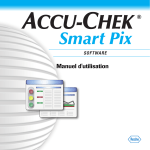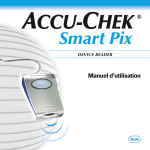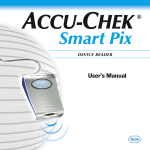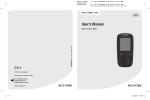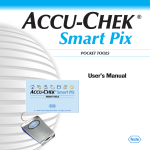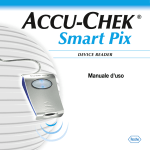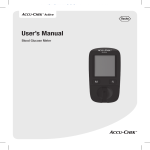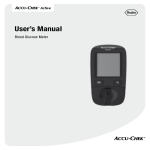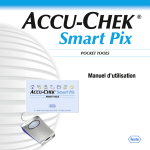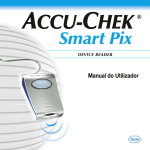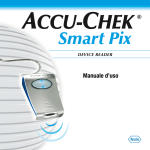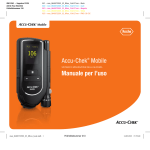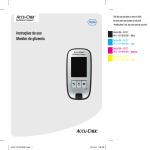Download Accu-Chek Smart Pix Software - TRAININGSVIDEOS: Accu
Transcript
Smart Pix S O F T WA R E Manuale per l’uso Manuale per l’uso del software Accu-Chek® Smart Pix Edizione: dicembre 2011 © Roche Diagnostics GmbH 2011 Tutti i diritti riservati ACCU-CHEK, ACCU-CHEK AVIVA, ACCU-CHEK AVIVA COMBO, ACCU-CHEK AVIVA EXPERT, ACCU-CHEK MOBILE, ACCU-CHEK PERFORMA, ACCU-CHEK SPIRIT COMBO, ACCU-CHEK SMART PIX, PERFORMA COMBO e PERFORMA EXPERT sono marchi di Roche. Altri marchi o nomi di prodotti sono proprietà dei rispettivi proprietari. Requisiti di sistema: • Microsoft Windows XP/Vista o Windows 7 • Programma per visualizzazione PDF • Risoluzione dello schermo di almeno 1024 x 768 pixel Leggere attentamente il manuale per l’uso in ogni sua parte prima di procedere all’utilizzo del software. L’installazione, l’utilizzo e la manutenzione del software Accu-Chek Smart Pix vengono eseguite dall’utente sotto la propria responsabilità. Roche Diagnostics non si assume alcuna responsabilità per danni risultanti dalla mancata osservanza del presente manuale per l’uso. Inoltre, raccomandiamo di non installare sul computer alcun software proveniente da fonti non sicure e di proteggere il computer dall’accesso non autorizzato da parte di terzi. Questo riguarda in particolar modo la sicurezza dell’accesso a Internet. Usare possibilmente programmi antivirus e firewall attuali e installare gli aggiornamenti di sicurezza e le patch raccomandate dal produttore. i i Nota importante: Se si desidera utilizzare il valore limite inferiore come avviso per una possibile ipoglicemia (glicemia bassa), tener presente quanto segue: l’avviso è affidabile solo se il valore limite è definito correttamente. Si raccomanda pertanto di impostare il valore limite solo in accordo con il proprio medico curante. Questa funzione non sostituisce l’addestramento del paziente da parte del medico curante o del team diabetologico per i casi di ipoglicemia. Nota importante: non rimuovere la penna USB contenente il software Accu-Chek Smart Pix durante lo scambio dei dati. Si potrebbero causare danni irreparabili ai file. Accu-Chek Smart Pix Software Indice Note sulla versione ...................................................................................................................................................................I-4 1 Panoramica sul software Accu-Chek Smart Pix............................................................................................1-1 1.1 1.2 1.3 2 Prima di utilizzare il software Accu-Chek Smart Pix ................................................................................2-1 2.1 2.2 3 Materiali necessari per l’uso del software Accu-Chek Smart Pix ..........................................................................2-2 Copiare il software sul computer ........................................................................................................................................2-3 Avvio e configurazione del software Accu-Chek Smart Pix ..............................................................3-1 3.1 3.2 4 Simboli riportati .........................................................................................................................................................................1-3 Panoramica sul software Accu-Chek Smart Pix ...........................................................................................................1-4 Panoramica sui pulsanti .........................................................................................................................................................1-5 Avvio del software Accu-Chek Smart Pix ........................................................................................................................3-1 Configurazione del software Accu-Chek Smart Pix ....................................................................................................3-2 Impostazioni generali ..............................................................................................................................................................3-3 Selezione della lingua .............................................................................................................................................................3-4 Schermo iniziale ........................................................................................................................................................................3-4 Impostazioni personali ............................................................................................................................................................3-5 Opzioni visualizzazione ...........................................................................................................................................................3-5 Opzioni salvataggio ..................................................................................................................................................................3-6 Funzioni automatiche ..............................................................................................................................................................3-8 Impostazioni per nuovi pazienti ....................................................................................................................................... 3-13 Impostazioni personalizzate per il record dati del paziente corrente ................................................................ 3-19 Uso del software Accu-Chek Smart Pix .................................................................................................................4-1 4.1 4.2 4.3 Importazione manuale dei dati ............................................................................................................................................4-2 Importazione automatica dei dati .......................................................................................................................................4-5 Gestione dei record di dati ....................................................................................................................................................4-6 Creazione di un nuovo record dati del paziente ...........................................................................................................4-6 Associazione del record dati esistente .............................................................................................................................4-8 Conferma dell’assegnazione del dispositivo ..................................................................................................................4-8 Manuale per l’uso del software Accu-Chek Smart Pix I-1 Accu-Chek Smart Pix Software 4.4 4.5 4.6 4.7 4.8 4.9 5 Ulteriori funzioni di gestione rapporti e record dati .................................................................................................... 4-9 Apertura del record dati ........................................................................................................................................................ 4-9 Chiusura del record dati e del rapporto .......................................................................................................................... 4-9 Modifica del record dati ......................................................................................................................................................4-10 Eliminazione del record dati ..............................................................................................................................................4-11 Archiviazione del record dati .............................................................................................................................................4-11 Personalizzazione della visualizzazione dell’elenco pazienti .................................................................................4-12 Esportazione dei rapporti in formato PDF ....................................................................................................................4-13 Stampa dei rapporti ..............................................................................................................................................................4-14 Invio di rapporti per e-mail .................................................................................................................................................4-16 Visualizzazione dei rapporti archiviati (in formato PDF) .........................................................................................4-19 Funzioni particolari ................................................................................................................................................................4-20 Importazione del record dati ..............................................................................................................................................4-21 Eseguire l’aggiornamento locale ......................................................................................................................................4-22 Impostazione di data e ora nel misuratore ...................................................................................................................4-23 Rapporto e record dati ............................................................................................................................................................ 5-1 5.1 5.2 5.3 I-2 Indice Glicemia: informazioni generali sui rapporti .................................................................................................................. 5-1 Tipi di rapporto ......................................................................................................................................................................... 5-1 Dati analizzati ............................................................................................................................................................................ 5-2 Stile dei rapporti ....................................................................................................................................................................... 5-3 Elementi grafici dei rapporti ................................................................................................................................................. 5-4 Funzionalità interattive nel rapporto ................................................................................................................................. 5-8 Come mostrare e nascondere i riquadri di una finestra ........................................................................................... 5-8 Modifica dell’intervallo temporale ..................................................................................................................................... 5-9 Modifica dei contenuti dei grafici ....................................................................................................................................5-10 Visualizzazione di ulteriori informazioni nei grafici ...................................................................................................5-11 Come selezionare i contenuti dei grafici .......................................................................................................................5-12 Glicemia: Contenuto del rapporto ...................................................................................................................................5-13 Stato ............................................................................................................................................................................................5-13 Grafico dell’andamento .......................................................................................................................................................5-15 Andamento giornaliero ........................................................................................................................................................5-17 Diario ..........................................................................................................................................................................................5-20 Andamento settimanale ......................................................................................................................................................5-21 Controllo metabolico ............................................................................................................................................................5-23 Distribuzione ............................................................................................................................................................................5-25 Statistiche .................................................................................................................................................................................5-26 Manuale per l’uso del software Accu-Chek Smart Pix Accu-Chek Smart Pix Software 5.4 5.5 5.6 5.7 5.8 6 Microinfusore: Informazioni generali sui rapporti ..................................................................................................... 5-29 Tipi di rapporto ....................................................................................................................................................................... 5-29 Elementi grafici dei rapporti .............................................................................................................................................. 5-30 Microinfusore: Contenuto del rapporto ........................................................................................................................ 5-32 Grafico dell’andamento ....................................................................................................................................................... 5-32 Andamento giornaliero ........................................................................................................................................................ 5-33 Andamento settimanale ...................................................................................................................................................... 5-33 Velocità basale ........................................................................................................................................................................ 5-34 Bolo / Basale ........................................................................................................................................................................... 5-35 Statistiche ................................................................................................................................................................................. 5-36 Elenco ........................................................................................................................................................................................ 5-38 Glicemia & microinfusore: Rapporto combinato ....................................................................................................... 5-39 Tipi di rapporto ....................................................................................................................................................................... 5-40 Elementi grafici dei rapporti .............................................................................................................................................. 5-40 Grafico dell’andamento ....................................................................................................................................................... 5-41 Andamento giornaliero ........................................................................................................................................................ 5-42 Andamento settimanale ...................................................................................................................................................... 5-42 Statistiche ................................................................................................................................................................................. 5-43 Elenco (record dati) .............................................................................................................................................................. 5-46 Contenuto del record dati .................................................................................................................................................. 5-47 Modifica della visualizzazione dell’elenco .................................................................................................................... 5-48 Modifica delle voci dell’elenco ......................................................................................................................................... 5-49 Bibliografia per i rapporti .................................................................................................................................................... 5-59 HBGI / LBGI ............................................................................................................................................................................. 5-59 Appendice ............................................................................................................................................................................................6-1 6.1 6.2 6.3 6.4 7 Indice Smaltimento ................................................................................................................................................................................6-1 Pulizia della penna USB .........................................................................................................................................................6-1 Uso della penna USB ..............................................................................................................................................................6-2 Abbreviazioni ..............................................................................................................................................................................6-2 Indirizzi Roche Diagnostics ................................................................................................................................................7-1 Manuale per l’uso del software Accu-Chek Smart Pix I-3 Note sulla versione Note sulla versione Questo manuale per l’uso è valido per • il software Accu-Chek Smart Pix versione 1.0, in combinazione con un • sistema Accu-Chek Smart Pix, versione 3.02 o superiore. È possibile verificare le versioni del software in qualsiasi momento come descritto di seguito: Software Accu-Chek Smart Pix Aprire il Menu Guida facendo clic sull’icona (sul lato destro della barra dei pulsanti). Per visualizzare la versione del software, utilizzare il comando Info…. Sistema Accu-Chek Smart Pix È possibile visualizzare la versione del sistema Accu-Chek Smart Pix quando l’interfaccia utente è aperta con un browser Internet. Il numero della versione è riportato sul margine sinistro della barra del menu. Versioni attuali del software È possibile ottenere la versione attuale del software Accu-Chek Smart Pix mediante il pulsante Extra o scaricandola da Internet all’indirizzo: www.accu-chek.com Non è necessaria alcuna connessione a Internet per poter utilizzare il sistema Accu-Chek Smart Pix e il software Accu-Chek Smart Pix. Tutte le pagine e le funzioni sono salvate nel dispositivo stesso e nel software ed è possibile richiamarle. Una connessione a Internet è necessaria solo se si scarica il software Accu-Chek Smart Pix da Internet o si desidera inviare i dati via e-mail. I-4 Manuale per l’uso del software Accu-Chek Smart Pix Capitolo 1, Panoramica sul software Accu-Chek Smart Pix 1 Panoramica sul software Accu-Chek Smart Pix Il sistema Accu-Chek Smart Pix è indicato per l’analisi semplice e automatica dei valori glicemici e dei dati della terapia provenienti dai diversi misuratori e microinfusori per insulina Accu-Chek. L’analisi viene fornita sotto forma di un rapporto contenente diversi elementi selezionabili al computer. Il sistema è costituito dai seguenti componenti: Manuale per l’uso del software Accu-Chek Smart Pix • Dispositivo Accu-Chek Smart Pix. È collegato al computer e normalmente svolge la funzione di comunicazione con i misuratori e i microinfusori per insulina. Con questo sistema di base è già possibile (tramite un browser Internet standard) creare, visualizzare e stampare singoli rapporti. • Software Accu-Chek Smart Pix. Estende la funzionalità del sistema di base, aggiungendo utili strumenti con cui creare e visualizzare i rapporti e permettendo di gestire i record dati di più utenti o pazienti. 1-1 Capitolo 1, Panoramica sul software Accu-Chek Smart Pix Il software Accu-Chek Smart Pix è un programma per PC per il sistema Accu-Chek Smart Pix. Estende la funzionalità del sistema di base Accu-Chek Smart Pix riguardo i seguenti punti: • Archiviazione come file PDF dei rapporti con elementi selezionati. • Invio diretto per e-mail dei rapporti con elementi selezionati. • Visualizzazione e stampa dei rapporti archiviati. • Gestione e modifica dei record dati degli utenti o dei pazienti. • È possibile automatizzare operazioni quali l’importazione dei dati dai dispositivi e la stampa e il salvataggio dei rapporti. • Ulteriori elementi utili del rapporto. • Gli elementi grafici dei rapporti visualizzati hanno caratteristiche interattive per la personalizzazione della visualizzazione. • Installazione degli aggiornamenti software per il sistema Accu-Chek Smart Pix. Le funzioni (impostazioni, visualizzazione e stampa dei rapporti) già presenti nel sistema di base Accu-Chek Smart Pix sono completamente disponibili in modo separato anche all’interno del software Accu-Chek Smart Pix. L’uso del sistema è molto semplice: • Collegare il dispositivo Accu-Chek Smart Pix al computer. • Avviare il software Accu-Chek Smart Pix. La visualizzazione di tutti i rapporti e l’uso di tutte le funzioni avviene completamente all’interno del software Accu-Chek Smart Pix. 1-2 Manuale per l’uso del software Accu-Chek Smart Pix Capitolo 1, Panoramica sul software Accu-Chek Smart Pix 1.1 Simboli riportati In questo manuale per l’uso, alcuni passaggi sono evidenziati mediante dei simboli. Leggere questi passaggi con particolare attenzione. Altri simboli sono riportati sull’etichetta del dispositivo e/o sulla confezione. Simbolo i Descrizione Questo simbolo segnala informazioni importanti. Fabbricante Codice dell’articolo Numero di lotto - Anno di fabbricazione Email: [email protected] Manuale per l’uso del software Accu-Chek Smart Pix Il software Accu-Chek Smart Pix soddisfa i requisiti della Direttiva Europea 93/42/CEE relativa ai dispositivi medici. La penna USB soddisfa i requisiti della Direttiva Europea 2004/108/CE relativa alla compatibilità elettromagnetica. Questo prodotto soddisfa i requisiti della legge della Repubblica Popolare Cinese sull’uso di determinate sostanze in prodotti elettronici. La penna USB rientra nel campo di applicazione della Direttiva Europea 2002/96/CE (direttiva sui rifiuti di apparecchiature elettriche ed elettroniche (RAEE)). Consultare le istruzioni per l’uso. Il manuale per l’uso del software Accu-Chek Smart Pix si trova sulla penna USB. È possibile richiedere una versione stampata del manuale per l’uso del software Accu-Chek Smart Pix all’indirizzo e-mail: [email protected]. 1-3 Capitolo 1, Panoramica sul software Accu-Chek Smart Pix 1.2 Panoramica sul software Accu-Chek Smart Pix 1 2 3 4 Il software Accu-Chek Smart Pix è costituito dai seguenti elementi: 1 Barra del titolo della finestra del programma, che visualizza il nome del programma e i pulsanti per ridurre, ingrandire e chiudere la finestra. 2 Area di navigazione 3 Barra dei pulsanti, con i pulsanti per richiamare le funzioni del programma. 4 Finestra principale per la visualizzazione dei rapporti e dei record dati. L’interfaccia utente richiede una risoluzione dello schermo di almeno 1024 x 768 pixel. Su schermi più grandi, le dimensioni della finestra possono essere ingrandite a proprio piacimento all’interno dell’area di visualizzazione dello schermo. Nota riguardo alle illustrazioni del presente manuale per l’uso Tutte le illustrazioni del contenuto dello schermo utilizzate in questo manuale per l’uso fungono solo da esempio, per quanto riguarda sia l’aspetto che il contenuto. L’aspetto effettivo dipenderà dalle impostazioni specifiche del sistema e del programma. I contenuti visualizzati dipenderanno dai dati importati dai misuratori o dai microinfusori per insulina. 1-4 Manuale per l’uso del software Accu-Chek Smart Pix Capitolo 1, Panoramica sul software Accu-Chek Smart Pix 1.3 Panoramica sui pulsanti La finestra del programma contiene i seguenti pulsanti: 5 6 7 8 9 5 6 7 8 9 Manuale per l’uso del software Accu-Chek Smart Pix Pulsante Indietro Permette di tornare all’ultimo elemento del rapporto visualizzato. Questo pulsante diventa attivo soltanto dopo che si è usciti dalla schermata iniziale per visualizzare un altro elemento del rapporto. Pulsante Apri elenco pazienti È possibile aprire un record dati esistente dall’elenco pazienti o creare un nuovo record dati. Pulsante Salva È possibile salvare in modo retroattivo un record dati correntemente visualizzato e non ancora associato a un paziente. Pulsante Stampa Gli elementi selezionati del rapporto vengono inviati a una stampante selezionabile dall’utente. Pulsante E-mail Viene avviato il programma standard di posta elettronica e gli elementi selezionati del rapporto vengono allegati automaticamente (come file PDF) ad una e-mail ancora vuota. 1-5 Capitolo 1, Panoramica sul software Accu-Chek Smart Pix 10 11 12 13 14 10 11 12 13 14 Pulsante Salva rapporto come PDF Gli elementi selezionati del rapporto vengono salvati in un file PDF. Pulsante Apri rapporto PDF Permette di aprire i rapporti precedentemente salvati in formato PDF per visualizzarli o stamparli utilizzando il programma di visualizzazione PDF installato sul computer (ad esempio Adobe Reader).* Pulsante Impostazioni Utilizzare questo pulsante per modificare le impostazioni del software Accu-Chek Smart Pix. Pulsante Extra Dà accesso a funzioni particolari, quali l’aggiornamento del software. Pulsante Guida Permette di aprire la guida del programma o di mostrare la versione del programma. * Se non si dispone di un programma di visualizzazione PDF sul computer, è possibile scaricare gratuitamente ad esempio Adobe Reader dal sito Adobe (http://get.adobe.com/reader/). 1-6 Manuale per l’uso del software Accu-Chek Smart Pix Capitolo 2, Prima di utilizzare il software Accu-Chek Smart Pix 2 Prima di utilizzare il software Accu-Chek Smart Pix È possibile utilizzare il software Accu-Chek Smart Pix su qualsiasi computer che soddisfi i requisiti di sistema necessari per il sistema Accu-Chek Smart Pix. Di seguito sono elencate ulteriori caratteristiche del computer eventualmente necessarie. Il software Accu-Chek Smart Pix viene fornito su una penna USB oppure può essere scaricato da Internet. Se si utilizza la penna USB è possibile copiare sul computer i file del programma contentuti sulla penna USB (vedere pagina 2-3). Il software può essere utilizzato sia su computer autonomi che su un server di rete. I file generati (ad esempio i record dati e i rapporti archiviati) possono essere salvati localmente o su un server, dove sono disponibili per l’accesso condiviso. Come tutti gli altri file importanti, è necessario proteggere anche questi file mediante backup regolari volti a prevenire perdite accidentali di dati. i Manuale per l’uso del software Accu-Chek Smart Pix La penna USB è il supporto originale su cui viene fornito il software; non deve essere utilizzato come supporto sostitutivo per la memorizzazione dei dati creati dagli utenti. Per evitare possibili perdite di dati (ad esempio causate dal danneggiamento o dallo smarrimento della penna USB), salvare tutti i file localmente sul computer o su un server di rete. 2-1 Capitolo 2, Prima di utilizzare il software Accu-Chek Smart Pix 2.1 Materiali necessari per l’uso del software Accu-Chek Smart Pix Elementi necessari: • • Il sistema Accu-Chek Smart Pix. Un computer che soddisfi i requisiti di sistema necessari (vedere il manuale per l’uso del sistema Accu-Chek Smart Pix), dotato di stampante nel caso si desideri stampare i rapporti. • Per poter visualizzare e stampare i file in formato PDF, sul computer deve essere installato Adobe Reader o un programma simile. Per poter utilizzare le funzioni speciali, occorre soddisfare i seguenti requisiti: 2-2 • Un’ulteriore porta USB disponibile, se oltre al sistema Accu-Chek Smart Pix si desidera eseguire la lettura di altri dispositivi Accu-Chek dotati di una propria porta USB. • Un accesso a Internet per scaricare gli aggiornamenti del software e per inviare le e-mail. • Un programma di posta elettronica correttamente configurato (Microsoft Outlook, Windows Live Mail o Mozilla Thunderbird) per poter inviare i rapporti via e-mail. Manuale per l’uso del software Accu-Chek Smart Pix Capitolo 2, Prima di utilizzare il software Accu-Chek Smart Pix 2.2 Copiare il software sul computer Il software Accu-Chek Smart Pix può essere utilizzato sia localmente sul proprio computer che su un server di rete. A tale scopo, copiare i file del programma in un percorso adatto sul disco rigido selezionato. In base alle esigenze, sono disponibili le seguenti opzioni: Manuale per l’uso del software Accu-Chek Smart Pix • Se si utilizza il programma come unico utente, copiare il programma localmente sul proprio computer. Qui verranno salvati anche i file generati. • Se si desidera utilizzare il programma in una rete, applicando a ogni postazione le stesse impostazioni del programma, copiare i file del programma sul server di rete. Qui verranno salvati anche i file generati. Il programma può essere eseguito contemporaneamente sul server anche da più utenti in rete. • Per utilizzare il programma in una rete, ma consentire a ogni postazione di utilizzare le proprie impostazioni del programma, copiare i file del programma separatamente su ogni postazione. I file generati andranno però salvati sul server, in modo da consentire un accesso comune a tutti i dati nonostante le impostazioni individuali. 2-3 Capitolo 2, Prima di utilizzare il software Accu-Chek Smart Pix Procedere come segue: • Aprire sul PC una finestra che visualizzi il contenuto del disco fisso (drive di avvio, normalmente C:). È possibile eseguire questa operazione da Risorse del computer o mediante Windows Explorer. • Aprire da qui la cartella Programmi (o Programmi (x86), se disponibile). Durante l’installazione su un server di rete, assicurarsi che tutti gli utenti dispongano dei permessi di accesso necessari per la cartella selezionata. • Creare una nuova cartella in questa cartella, assegnandole un nome opportuno (ad esempio “Software Accu-Chek Smart Pix”). • Copiare in questa nuova cartella tutti i file e le cartelle (compresi quelli eventualmente non raffigurati qui) presenti nella penna USB su cui si trova il software Accu-Chek Smart Pix. • Creare eventualmente dei collegamenti con il file del programma Accu-Chek Smart Pix Software.exe per poter avviare comodamente il programma dal menu di avvio o dal desktop. Per ulteriori informazioni a riguardo, consultare la guida di Windows alla voce “Collegamenti”. i 2-4 Nel caso di utilizzo di più computer in rete, tenere a mente che il percorso in cui si memorizzano i file condivisi deve essere identico su tutti i sistemi. Manuale per l’uso del software Accu-Chek Smart Pix Capitolo 3, Avvio e configurazione del software Accu-Chek Smart Pix 3 Avvio e configurazione del software Accu-Chek Smart Pix 3.1 Avvio del software Accu-Chek Smart Pix Per avviare il software Accu-Chek Smart Pix, fare doppio clic direttamente sul file del programma Accu-Chek Smart Pix Software.exe o sul collegamento precedentemente creato (vedere capitolo 2.2). Il programma si avvia con una finestra del programma temporaneamente vuota. • Se si desidera utilizzare il programma solamente per modificare un record dati già salvato o per visualizzare rapporti salvati, non è necessario collegare il dispositivo Accu-Chek Smart Pix. • Se si desidera utilizzare il programma per importare nuovi dati, collegare ora il dispositivo Accu-Chek Smart Pix o un adeguato misuratore (p. es. il misuratore di glicemia Accu-Chek Mobile direttamente mediante USB). Se è già stato collegato un adeguato dispositivo, è possibile leggere i relativi dati premendo il pulsante Leggi dispositivo Manuale per l’uso del software Accu-Chek Smart Pix . 3-1 Capitolo 3, Avvio e configurazione del software Accu-Chek Smart Pix 3.2 Configurazione del software Accu-Chek Smart Pix È possibile configurare personalmente il software Accu-Chek Smart Pix in vari punti e adattarlo alle proprie esigenze. Queste impostazioni sono indipendenti da quelle applicate al sistema di base Accu-Chek Smart Pix o al dispositivo. Fare clic sul pulsante Impostazioni per aprire la corrispondente finestra di dialogo. A seconda della situazione, questa finestra di dialogo contiene due o tre campi di impostazione, visibili mediante le schede sotto il bordo superiore della finestra: • Se non è aperto alcun record dati, sono visibili due campi di impostazione: Impostazioni generali e Impostazioni per nuovi pazienti. • Se un record dati è aperto, sono visibili tre campi di impostazione. Oltre ai due campi precedenti ve ne è uno che riporta il nome del record dati aperto. Per eseguire tutte le configurazioni delle seguenti pagine è necessario effettuare queste operazioni: 3-2 • Fare clic sul pulsante OK , per salvare le modifiche alle impostazioni e chiudere la finestra di dialogo, oppure: • Fare clic sul pulsante Annulla , per annullare le impostazioni selezionate e chiudere la finestra di dialogo senza salvare le modifiche. Manuale per l’uso del software Accu-Chek Smart Pix Capitolo 3, Avvio e configurazione del software Accu-Chek Smart Pix Impostazioni generali Il campo Impostazioni generali contiene diverse possibilità di configurazione per l’interfaccia utente. Manuale per l’uso del software Accu-Chek Smart Pix • Lingua: qui è possibile selezionare la lingua da utilizzare per l’interfaccia utente e nei rapporti. Se il software Accu-Chek Smart Pix supporta la lingua impostata nel sistema, questa viene selezionata automaticamente. • Schermo iniziale: selezionare la schermata iniziale desiderata per i rapporti. Verrà visualizzata automaticamente una volta effettuata la lettura dei dati del dispositivo. Qui è possibile selezionare uno qualsiasi degli elementi del rapporto disponibili. • Impostazioni personali: campi per la personalizzazione della stampa e dei file salvati. • Opzioni visualizzazione: qui è possibile impostare il formato della data e dell’ora nonché i giorni non lavorativi per la visualizzazione dei rapporti. • Funzioni automatiche: qui è possibile impostare le funzioni automatiche del programma che facilitano l’uso in un ambulatorio medico o altri tipi di strutture sanitarie. Su richiesta è possibile selezionare, salvare e stampare automaticamente i vari dati del dispositivo. • Opzioni salvataggio: qui è possibile scegliere cartella di destinazione in cui salvare i dati del paziente (record dati), nonché il nome e la cartella di destinazione dei rapporti PDF. 3-3 Capitolo 3, Avvio e configurazione del software Accu-Chek Smart Pix Selezione della lingua • Fare clic sulla lingua corrente per aprire il menu a discesa. • Fare clic sulla lingua desiderata per selezionarla. Schermo iniziale • Selezionare l’elemento del rapporto da visualizzare come schermata iniziale. i 3-4 Se l’elemento del rapporto selezionato qui non è presente nel rapporto visualizzato correntemente (p. es. l’elemento del rapporto Stato dopo la lettura di un microinfusore per insulina), allora verrà visualizzata in sostituzione un’altra schermata iniziale: Stato per misuratori di glicemia e Grafico dell’andamento per microinfusori per insulina. Manuale per l’uso del software Accu-Chek Smart Pix Capitolo 3, Avvio e configurazione del software Accu-Chek Smart Pix Impostazioni personali • Inserire i dati personali per un massimo di tre righe (p. es. nome e indirizzo della struttura sanitaria). Questo testo verrà riportato quindi su tutti i rapporti salvati o stampati. È possibile immettere un massimo di 50 caratteri per riga. Opzioni visualizzazione Manuale per l’uso del software Accu-Chek Smart Pix • Scegliere il formato in cui devono essere visualizzati data e ora. • Scegliere i giorni non lavorativi. Nei rapporti, questi giorni verranno poi evidenziati con colori. 3-5 Capitolo 3, Avvio e configurazione del software Accu-Chek Smart Pix Opzioni salvataggio Qui è possibile selezionare le cartelle in cui si desidera che vengano salvati i record dati creati e i rapporti archiviati. Queste cartelle verranno utilizzate come cartelle di destinazione anche dalle funzioni automatiche descritte di seguito. • Selezionare la cartella di destinazione desiderata per i record dati. • Selezionare la cartella di destinazione desiderata per i rapporti archiviati (file PDF). i 3-6 Se il programma è stato installato su vari computer della stessa rete, accertarsi che le impostazioni scelte siano identiche per tutti i computer. Solo in questo modo sarà possibile eseguire un accesso congiunto a tutti i record dati e ai rapporti archiviati. Manuale per l’uso del software Accu-Chek Smart Pix Capitolo 3, Avvio e configurazione del software Accu-Chek Smart Pix Qui è inoltre possibile impostare quali nomi di file (come file PDF) è possibile assegnare in seguito ai rapporti archiviati. Questi nomi file possono essere composti da vari componenti, che possono facilitare il successivo riconoscimento e l’ordine dei file. Nella finestra di dialogo Nome dei file dei rapporti PDF sono visibili due colonne con due possibili componenti per il nome. Nella colonna a sinistra sono riportati i componenti correntemente inutilizzati, in quella di destra invece i componenti correntemente utilizzati. La riga sotto queste colonne riporta un’anteprima del nome. È possibile modificare la composizione del nome come riportato di seguito: Manuale per l’uso del software Accu-Chek Smart Pix • Selezionare nella colonna a sinistra un componente che si desidera utilizzare e fare clic su Aggiungi. Il componente viene spostato nella colonna a destra. • Selezionare nella colonna a destra un componente che non si desidera più utilizzare e fare clic su Rimuovi. Il componente viene spostato nella colonna a sinistra. • Selezionare nella colonna a destra un componente che si desidera spostare in un altro punto del nome. Fare clic sul pulsante su o giù, per spostare questi componenti verso l’alto o il basso all’interno dell’ordine. • Fare clic sul pulsante OK , per salvare i dati inseriti. 3-7 Capitolo 3, Avvio e configurazione del software Accu-Chek Smart Pix Funzioni automatiche Le funzioni automatiche consentono di effettuare facilmente le seguenti operazioni: • Importare i dati del dispositivo e aggiungere un record dati esistente (se disponibile). • Stampare automaticamente i dati del dispositivo. • Salvare automaticamente i dati del dispositivo. Con il termine “Record dati” si intendono tutti i dati selezionati nei dispositivi (ed eventualmente evidenziati manualmente) e assegnati a una determinata persona. In generale, i dati selezionati vengono salvati (in un record dati nuovo o esistente), a meno che durante la lettura si sia selezionata l’opzione No. In questo caso, se i dati importati non vengono salvati manualmente in un secondo momento, questi vengono visualizzati solo provvisoriamente e poi cancellati alla successiva importazione. Per la prima importazione da un dispositivo è possibile creare un record dati o assegnare il dispositivo a un record dati esistente. I dati di ulteriori importazioni dallo stesso dispositivo (o dispositivi) verranno aggiunti ai dati esistenti di questa persona. 3-8 Manuale per l’uso del software Accu-Chek Smart Pix Capitolo 3, Avvio e configurazione del software Accu-Chek Smart Pix Se sono state attivate una o più funzioni automatiche, la chiusura della finestra del programma non sarà più sufficiente per terminare il programma. Sia all’avvio del programma sia alla chiusura della finestra del programma verrà visualizzato un avviso che segnalerà il fatto che il programma continua a essere in esecuzione in background, in modo da poter preparare le funzioni automatiche. Per terminare definitivamente il programma o riportarlo in primo piano, fare clic sull’area di notifica (a destra nella barra delle funzioni di Windows) con il pulsante destro del mouse sul simbolo Accu-Chek Smart Pix e selezionare Mostra o Chiudi. Manuale per l’uso del software Accu-Chek Smart Pix 3-9 Capitolo 3, Avvio e configurazione del software Accu-Chek Smart Pix Import dati automatico Questa funzione consente di prelevare direttamente i dati presenti nel dispositivo Accu-Chek Smart Pix e di salvarli come record dati. • Fare clic sul pulsante Import dati automatico. • Fare clic nella casella di controllo Attiva import dati automatico. Sulla casella verrà riportato un segno di spunta. • Fare clic sul pulsante OK , per salvare i dati inseriti. A questo punto, sul pulsante Import dati automatico verrà visualizzato un segno di spunta , per segnalare che la funzione corrispondente è attivata. Le funzioni non attivate verranno contraddistinte da un segno sul pulsante. i 3-10 I record dati vengono salvati nella cartella precedentemente selezionata nelle Opzioni salvataggio (vedere pagina 3-6). Manuale per l’uso del software Accu-Chek Smart Pix Capitolo 3, Avvio e configurazione del software Accu-Chek Smart Pix Stampa automatica Per poter utilizzare questa funzione, occorre prima selezionare la stampante collegata al computer e i rapporti da stampare. • Fare clic sul pulsante Stampa automatica. • Fare clic nella casella di controllo Attiva stampa automatica. Sulla casella verrà riportato un segno di spunta. • Selezionare la stampante desiderata. • Selezionare gli elementi del rapporto che si desiderano stampare. Facendo clic una sola volta, si seleziona un elemento del rapporto (evidenziato in blu), mentre un secondo clic sullo stesso elemento annulla la selezione. • Fare clic di seguito sulle schede Glicemia, Microinfusore, Glicemia & microinfusore ed Elenco, per selezionare separatamente gli elementi da stampare di ciascuno dei rapporti. • Fare clic sul pulsante OK , per salvare i dati inseriti. A questo punto, sul pulsante Stampa automatica verrà visualizzato un segno di spunta , per segnalare che la funzione corrispondente è attivata. Le funzioni non attivate verranno contraddistinte da un segno sul pulsante. Manuale per l’uso del software Accu-Chek Smart Pix 3-11 Capitolo 3, Avvio e configurazione del software Accu-Chek Smart Pix Salvataggio automatico Questa funzione consente di salvare automaticamente i rapporti in formato PDF- ed è indipendente dalla funzione di salvataggio dei record dati che viene attivata con l’importazione automatica. • Fare clic sul pulsante Salvataggio automatico. • Fare clic nella casella di controllo Attiva salvataggio automatico. Sulla casella verrà riportato un segno di spunta. • Selezionare gli elementi del rapporto che si desiderano salvare come file PDF. Facendo clic una sola volta, si seleziona un elemento del rapporto (evidenziato in blu), mentre un secondo clic sullo stesso elemento annulla la selezione. • Fare clic di seguito sulle schede Glicemia, Microinfusore, Glicemia & microinfusore ed Elenco, per selezionare separatamente gli elementi da salvare di ciascuno dei rapporti. • Fare clic sul pulsante OK , per salvare i dati inseriti. A questo punto, sul pulsante Salvataggio automatico verrà visualizzato un segno di spunta , per segnalare che la funzione corrispondente è attivata. Le funzioni non attivate verranno contraddistinte da un segno sul pulsante. i 3-12 I file PDF vengono salvati nella cartella precedentemente selezionata nelle Opzioni salvataggio (vedere pagina 3-6). Manuale per l’uso del software Accu-Chek Smart Pix Capitolo 3, Avvio e configurazione del software Accu-Chek Smart Pix Impostazioni per nuovi pazienti Il campo Impostazioni per nuovi pazienti contiene diverse possibilità di configurazione per la visualizzazione dei rapporti. Queste impostazioni vengono utilizzate ogni volta che viene creato un nuovo record dati. Manuale per l’uso del software Accu-Chek Smart Pix • Intervallo temporale: L’impostazione Intervallo temporale definisce il numero di giorni o di settimane i cui risultati del test vengono contemporaneamente rappresentati nei rapporti ed analizzati. • Periodi del giorno: in alcuni elementi del rapporto, i risultati del test vengono associati a determinati periodi del giorno. Questi periodi suddividono il giorno in otto fasi tipiche del paziente, prendendo come riferimento temporale i pasti e il riposo notturno. Se i periodi del giorno sono stati definiti nel misuratore, allora verrà utilizzata tale informazione. In caso contrario, verranno utilizzate le impostazioni selezionate qui. • Numero minimo di misurazioni per giorno: è possibile visualizzare una valutazione del Rischio ipoglicemico, della Variabilità glicemica e della Glicemia media solo nei casi in cui sia disponibile un numero minimo di risultati del test per giorno. Selezionare qui il numero minimo (di risultati del test) necessario perché vengano visualizzati i relativi messaggi nell’elemento del rapporto Stato. • Stile rappresentazione: alcuni elementi del rapporto con rappresentazione grafica possono essere visualizzati in due stili diversi. 3-13 Capitolo 3, Avvio e configurazione del software Accu-Chek Smart Pix • Stato: Le asserzioni e le statistiche contenute nell’elemento di rapporto Stato si riferiscono a valori o intervalli ideali predefiniti e alle differenze tra essi e i valori misurati. Definire qui tali valori e intervalli ideali, utilizzati anche in altri elementi del rapporto. – Selezionare l’Unità (mg/dL o mmol/L) che si desidera utilizzare come Intervallo ideale per i risultati glicemici. – Scegliere se si desidera che il Rischio ipoglicemico venga determinato solamente in base all’indice di glicemia basso (LBGI – Low Blood Glucose Index) o in base all’indice di glicemia basso e al numero di ipoglicemie settimanale. – Scegliere se l’impostazione della Variabilità glicemica deve essere effettuata in “% BG media” e/o in valori fissi (“mg/dL” o “mmol/L”). – Glicemia media: la visualizzazione del valore glicemico medio (valore medio di tutti i valori glicemici nell’intervallo temporale selezionato) viene definita da un valore limite superiore e da un valore limite inferiore, nonché dalla soglia di ipoglicemia e dal limite dell’intervallo rosso per la glicemia media elevata. L’impostazione di questi valori limite consente di definire quali valori si trovano nell’intervallo ideale (verde), quali sono sopra o sotto tale intervallo (giallo) o quali sono al di fuori dalla soglia di ipoglicemia e dal limite dell’intervallo rosso per la glicemia media elevata. i 3-14 Se si desidera utilizzare il valore limite inferiore come avviso per una possibile ipoglicemia (glicemia bassa), tener presente quanto segue: l’avviso è affidabile solo se il valore limite è definito correttamente. Si raccomanda pertanto di impostare il valore limite solo in accordo con il proprio medico curante. Questa funzione non sostituisce l’addestramento del paziente da parte del medico curante o del team diabetologico per i casi di ipoglicemia. Manuale per l’uso del software Accu-Chek Smart Pix Capitolo 3, Avvio e configurazione del software Accu-Chek Smart Pix Impostazione periodo temporale • Scegliere l’Intervallo temporale standard che il rapporto deve tenere in considerazione per le analisi e visualizzazioni. Questa impostazione può essere modificata in qualsiasi momento nei rapporti appena visualizzati, in modo da poter analizzare dettagli più particolareggiati o sviluppi a più lungo termine. Tutti i grafici, i valori e le statistiche visualizzati si riferiscono all’intervallo temporale selezionato. Con l’impostazione dei Periodi del giorno, la giornata di 24 ore viene suddivisa in otto periodi, delimitati da eventi particolari e regolari (p. es. i pasti). Per ciascun periodo del giorno può essere definita l’ora di inizio, mentre il termine viene a coincidere automaticamente con l’ora di inizio del periodo successivo. I periodi del giorno qui impostati vengono impiegati nei rapporti per la delimitazione visiva e cronologica. Manuale per l’uso del software Accu-Chek Smart Pix • Fare clic sul pulsante modifica per aprire la finestra di dialogo dell’Impostazione dei periodi del giorno. • È possibile selezionare separatamente ore e minuti usando i pulsanti con le frecce oppure inserire l’ora direttamente in forma di cifre. • Fare clic sul pulsante OK , per salvare i dati inseriti. 3-15 Capitolo 3, Avvio e configurazione del software Accu-Chek Smart Pix Numero minimo di misurazioni per giorno Per ottenere dei risultati significativi dalle analisi statistiche è necessario che le misurazioni vengano condotte con regolarità (ripartite lungo il giorno) e frequenza. Per visualizzare un’analisi statistica, selezionare qui il numero minimo di misurazioni. Se il numero effettivo di misurazioni è inferiore a questo valore, nel rapporto Stato non viene visualizzato alcun dato relativo al Rischio ipoglicemico, alla Variabilità glicemica e alla Glicemia media. In generale, ciò vale anche a prescindere dallo schema selezionato, quando sono disponibili meno di 10 risultati del test. 3-16 Manuale per l’uso del software Accu-Chek Smart Pix Capitolo 3, Avvio e configurazione del software Accu-Chek Smart Pix Stile rappresentazione Alcuni elementi del rapporto con rappresentazione grafica possono essere visualizzati in due stili diversi. Questi stili si differenziano innanzitutto nel livello di dettaglio. Gli elementi del rapporto nello stile di rappresentazione Dettagliato visualizzano l’andamento preciso, con tutti i singoli valori. Lo stile di rappresentazione Tendenze consente un’interpretazione facile dell’andamento generale e delle tendenze (non sono riportati i singoli valori). È possibile impostare separatamente lo stile di rappresentazione per ciascun elemento del rapporto Grafico dell’andamento, Andamento giornaliero e Andamento settimanale. • Per ogni elemento del rapporto, fare clic sul pulsante dello stile di rappresentazione desiderato. Stato Le asserzioni e le statistiche contenute nell’elemento di rapporto Stato si riferiscono a valori o intervalli ideali predefiniti. La valutazione dei risultati del test viene eseguita graficamente per mezzo di tre colori. Colori e relativo significato: Manuale per l’uso del software Accu-Chek Smart Pix • Verde significa che i valori rientrano nell’intervallo ideale. • Giallo significa che i valori non rientrano nell’intervallo ideale. • Rosso significa che i valori sono completamente fuori l’intervallo ideale. 3-17 Capitolo 3, Avvio e configurazione del software Accu-Chek Smart Pix Le impostazioni qui indicate si riferiscono al valore limite che separa tra loro i tre intervalli summenzionati. Tale valore viene indicato dalle barre colorate sopra ciascun campo di immissione. L’intero campo di impostazione disponibile è indicato a sinistra e destra dei campi di immissione (p. es. 0 … 100 (%), se i dati sono percentuali, oppure 0 … 400 mg/dL, se i dati sono in unità mg/dL). • Scegliere se si desidera che il Rischio ipoglicemico venga determinato solamente in base all’indice di glicemia basso (LBGI – Low Blood Glucose Index) o in base all’indice di glicemia basso e al numero di ipoglicemie settimanale. • Scegliere se l’impostazione della Variabilità glicemica (deviazione standard) deve essere effettuata in “% BG media” e/o in valori fissi (“mg/dL” o “mmol/L”). • Scegliere i valori limite (all’interno dei tre intervalli) per la Variabilità glicemica. • Inserire nel campo di impostazione Glicemia media i valori desiderati per il limite dell’intervallo rosso per la glicemia media elevata, il limite superiore e inferiore dell’Intervallo ideale e il Limite Ipo nell’unità selezionata in alto. Questi sono allo stesso tempo i valori limite validi per la rappresentazione a colori (verde, giallo, rosso). L’intervallo verde definisce anche l’intervallo ideale negli elementi del rapporto grafici. i 3-18 Per ulteriori informazioni sui singoli termini, fare clic sul pulsante . Fare clic sul pulsante per per riportare l’intervallo in questione alle impostazioni standard. Manuale per l’uso del software Accu-Chek Smart Pix Capitolo 3, Avvio e configurazione del software Accu-Chek Smart Pix Impostazioni personalizzate per il record dati del paziente corrente In questo campo, denominato in base al record dati correntemente aperto, sono contenute le possibili impostazioni per la gestione personalizzata del rapporto. Le possibili impostazioni sono identiche alle Impostazioni per nuovi pazienti. Utilizzare questo campo di impostazione nel caso in cui si desideri modificare il record dati del paziente corrente. Le impostazioni effettuate qui verranno applicate solo al record dati correntemente aperto e verranno salvate con esso. Manuale per l’uso del software Accu-Chek Smart Pix 3-19 Capitolo 3, Avvio e configurazione del software Accu-Chek Smart Pix 3-20 Manuale per l’uso del software Accu-Chek Smart Pix Capitolo 4, Uso del software Accu-Chek Smart Pix 4 Uso del software Accu-Chek Smart Pix Il software Accu-Chek Smart Pix offre le seguenti possibilità: Manuale per l’uso del software Accu-Chek Smart Pix • Visualizzare i rapporti con grafici, tabelle e statistiche. • Ingrandire i grafici dei rapporti in base alle dimensioni dello schermo a disposizione per analizzarli nel dettaglio. • Mostrare/nascondere o adattare in modo interattivo i singoli elementi dei grafici. • Salvare in formato PDF e archiviare gli elementi selezionati di un rapporto. • Stampare gli elementi selezionati di un rapporto. • Inviare per e-mail gli elementi selezionati di un rapporto. • Visualizzare i dati letti come record dati nel software Accu-Chek Smart Pix, per modificarli e salvarli nel programma. • Creare record dati per più pazienti o utenti, con assegnazione dei dispositivi utilizzati. • Importare, inviare o salvare in modo automatico i record dati o i rapporti. • Visualizzare e stampare i rapporti archiviati (salvati) in un programma per file PDF. • Eseguire gli aggiornamenti del software per il sistema Accu-Chek Smart Pix. 4-1 Capitolo 4, Uso del software Accu-Chek Smart Pix 4.1 Importazione manuale dei dati Se il software Accu-Chek Smart Pix è stato configurato in modo che non esegua alcuna funzione automatica, è necessario eseguire l’importazione manuale dei dati. • Preparare il misuratore o il microinfusore per insulina per il trasferimento dati. Per informazioni dettagliate su questa procedura, consultare il manuale per l’uso del sistema Accu-Chek Smart Pix o del misuratore. • Fare clic sul pulsante Leggi dispositivo • Avviare il trasferimento dati dal misuratore o dal microinfusore per insulina al dispositivo Accu-Chek Smart Pix. Al termine del trasferimento dati, il software Accu-Chek Smart Pix è in grado di caricarli. i 4-2 . Durante la lettura dei dati l’ora impostata nel dispositivo viene confrontata con l’ora impostata nel computer. Qualora si riscontrassero delle divergenze nell’ora, verrà visualizzato un avviso in merito. Nei misuratori compatibili con questa funzione, è possibile regolare (direttamente sul computer) l’ora impostata nel dispositivo. Manuale per l’uso del software Accu-Chek Smart Pix Capitolo 4, Uso del software Accu-Chek Smart Pix Ora i dati verranno importati nel dispositivo Accu-Chek Smart Pix ed elaborati in un rapporto a seconda dei valori preimpostati. In questa fase non viene ancora salvato il record dati. Questo consente quindi solo di visualizzare il rapporto, senza associarlo a un paziente e salvarlo definitivamente. Per salvare in modo definitivo il record dati, fare clic sul pulsante Salva . La finestra di dialogo successiva visualizzata varia a seconda del fatto che il dispositivo in questione sia stato assegnato o meno a un paziente o a un record dati. Per informazioni sulla creazione e sulla gestione dei record dati, vedere le pagine 4-6. Se si importano per la prima volta i dati dal dispositivo: • Utilizzare il pulsante Assegna dispositivo per aggiungere i dati a un record dati già esistente. • Utilizzare il pulsante Nuovo paziente per creare un nuovo record dati e assegnare il dispositivo a tale record. Se i dati sono già stati importati dal dispositivo e assegnati: Manuale per l’uso del software Accu-Chek Smart Pix • Utilizzare il pulsante Sì per indicare che i dati devono essere aggiunti al record dati già esistente e preselezionato. • Utilizzare il pulsante Altro paziente per assegnare il dispositivo a un altro record dati. 4-3 Capitolo 4, Uso del software Accu-Chek Smart Pix i Tenere presente che i dati che non sono ancora stati salvati non saranno più disponibili una volta che si termina il programma, si chiude il record dati o si importano dati nuovi. Se i pazienti utilizzano più misuratori (p. es. uno sul posto di lavoro e uno a casa) e si desidera importare i dati di tutti i dispositivi per lo stesso rapporto, è necessario ripetere i passaggi descritti sopra per ogni dispositivo. i i 4-4 È possibile effettuare la valutazione congiunta di più dispositivi solo se i dati importati vengono salvati. I rapporti non salvati possono in genere riportare i dati di un solo dispositivo. Per poter valutare insieme i dati di più dispositivi in modo corretto, è necessario che tutti i misuratori usati abbiano la medesima impostazione di data e ora. Questa condizione è necessaria affinché i rapporti visualizzino presupposti con contenuti corretti per eventuali raccomandazioni terapeutiche. Manuale per l’uso del software Accu-Chek Smart Pix Capitolo 4, Uso del software Accu-Chek Smart Pix 4.2 Importazione automatica dei dati Se il software Accu-Chek Smart Pix è stato configurato in modo che proceda all’Import dati automatico, non è necessario eseguire il programma in primo piano. È possibile ridurre a icona o chiudere la finestra del programma. Non appena il programma eseguito in background riconosce che vengono trasmessi nuovi dati al dispositivo Accu-Chek Smart Pix, un apposito messaggio avvisa di questo e illustra i passi successivi da compiere. Non appena vengono riconosciuti dati nuovi, sono disponibili le seguenti possibilità (come per l’importazione manuale): Manuale per l’uso del software Accu-Chek Smart Pix • Se non è ancora stato creato un record dati personale per i dati attualmente importati, è possibile creare ora un nuovo record dati e associarlo al dispositivo. • Se invece è già stato creato un record dati personale a cui tuttavia non è ancora stato assegnato il dispositivo, è possibile eseguire ora tale assegnazione. • Se sono già state eseguite la creazione del record dati e l’assegnazione del dispositivo, è necessario confermare solo l’aggiunta dei dati al record dati. • È anche possibile visualizzare solo provvisoriamente i dati, senza salvarli in un record dati. 4-5 Capitolo 4, Uso del software Accu-Chek Smart Pix 4.3 Gestione dei record di dati Creazione di un nuovo record dati del paziente Un record dati può essere creato in qualsiasi momento (a prescindere dai dati a disposizione), anche durante un’importazione. Per creare un nuovo record dati: • Se non viene eseguita alcuna importazione, fare clic sul pulsante Elenco pazienti . • Nella finestra Elenco pazienti fare clic su Nuovo paziente. Oppure: • Se viene visualizzata la finestra di dialogo relativa all’importazione, fare clic sul pulsante Nuovo paziente. Nella finestra di dialogo Paziente ora aperta è necessario inserire almeno il cognome. È possibile specificare altre informazioni personali come nome, data di nascita o un ID paziente esistente; tali informazioni sono invece obbligatorie se sono presenti più pazienti con lo stesso cognome. 4-6 Manuale per l’uso del software Accu-Chek Smart Pix Capitolo 4, Uso del software Accu-Chek Smart Pix Per creare il nuovo record dati: • Immettere il cognome e le altre informazioni desiderate. In seguito sarà possibile eseguire delle ricerche nel record dati in base alle singole informazioni specificate. • Fare clic sul pulsante OK , per creare il record dati e chiudere la finestra di dialogo. Oppure: • fare clic sul pulsante Annulla , per ignorare i dati inseriti e chiudere la finestra di dialogo senza salvare le modifiche. La voce riportata nella figura qui sopra relativa al misuratore verrà visualizzata solo se si apre questa finestra di dialogo al momento dell’importazione. In caso contrario, sarà possibile assegnare solo successivamente il dispositivo. Se il nuovo record dati è stato creato durante un’importazione, è necessario infine assegnare il dispositivo attualmente importato a questo record dati. • Controllare di avere selezionato il record dati corretto (ossia quello appena creato). • Fare clic sul pulsante Assegna. Ora il dispositivo è associato a questo record dati. Durante le importazioni automatiche successive sarà solo necessario confermare tale assegnazione. I dati vengono salvati nel record dati selezionato. Manuale per l’uso del software Accu-Chek Smart Pix 4-7 Capitolo 4, Uso del software Accu-Chek Smart Pix Associazione del record dati esistente Dopo avere importato i dati che devono essere associati a una persona che già dispone di un record dati (p. es. per un nuovo misuratore), procedere come segue: • Fare clic sul pulsante . • Nella finestra di dialogo visualizzata fare clic sul pulsante Assegna dispositivo. • Controllare di avere selezionato il record dati corretto. • Fare clic sul pulsante Assegna. Ora il dispositivo è associato a questo record dati. Durante le importazioni successive sarà solo necessario confermare tale assegnazione. I dati vengono salvati nel record dati selezionato. Conferma dell’assegnazione del dispositivo Una volta terminata l’assegnazione, questa verrà visualizzata durante il salvataggio dei importazioni successive. • Fare clic sul pulsante Sì, per aggiungere i dati al record dati visualizzato. I dati vengono salvati nel record dati selezionato. 4-8 • Fare clic sul pulsante Altro paziente per effettuare una nuova assegnazione del dispositivo. • Fare clic sul pulsante Annulla, per chiudere la finestra di dialogo senza salvare i dati. Manuale per l’uso del software Accu-Chek Smart Pix Capitolo 4, Uso del software Accu-Chek Smart Pix 4.4 Ulteriori funzioni di gestione rapporti e record dati Apertura del record dati I record dati salvati possono essere aperti in qualsiasi momento. Quando si apre il record dati, vengono visualizzati tutti i rapporti e una tabella con i record dati (Elenco). • Fare clic sul pulsante Elenco pazienti . • Fare clic sul record dati desiderato per selezionarlo. • Fare clic sul pulsante Seleziona. Per trovare rapidamente un record dati specifico, è possibile inserire nel campo di ricerca in basso a destra una parte conosciuta dell’ID paziente. In questo modo verranno visualizzati solo i record dati che corrispondono al valore inserito. Chiusura del record dati e del rapporto Per chiudere un record dati aperto (o il rapporto attualmente visualizzato): • Fare clic sul simbolo che si trova accanto all’ID del record dati o alle informazioni sul misuratore. • Se i dati visualizzati non sono ancora stati salvati, viene visualizzato automaticamente un messaggio che consente di decidere se salvare o ignorare i dati. i Manuale per l’uso del software Accu-Chek Smart Pix Tenere presente che i dati che non sono ancora stati salvati non saranno più disponibili una volta che si termina il programma, si chiude il record dati o si importano dati nuovi. 4-9 Capitolo 4, Uso del software Accu-Chek Smart Pix Modifica del record dati È possibile modificare l’etichetta di un record dati in un secondo momento. • Fare clic sul pulsante Elenco pazienti . • Fare clic sul record dati desiderato per selezionarlo. • Nella finestra Elenco pazienti fare clic su Modifica paziente. • Applicare le modifiche desiderate. • Fare clic sul pulsante OK , per salvare le modifiche e chiudere la finestra di dialogo. Oppure: • fare clic sul pulsante Annulla , per ignorare i dati inseriti e chiudere la finestra di dialogo senza salvare le modifiche. Questa funzione non consente tuttavia di modificare le informazioni contenute nel record dati. Per istruzioni sulla modifica di tali informazioni, vedere le pagine 5-46. 4-10 Manuale per l’uso del software Accu-Chek Smart Pix Capitolo 4, Uso del software Accu-Chek Smart Pix Eliminazione del record dati È possibile cancellare un record dati in qualsiasi momento. i Il record dati selezionato verrà cancellato solo dopo avere confermato l’operazione nel messaggio visualizzato. Assicurarsi di non avere davvero più bisogno del record dati selezionato. Eseguire backup regolari dei dati per evitare perdite accidentali di informazioni. • Fare clic sul pulsante Elenco pazienti . • Fare clic sul record dati desiderato per selezionarlo. • Nella finestra Elenco pazienti fare clic su Cancella paziente. Il record dati selezionato viene cancellato. Archiviazione del record dati È possibile archiviare i record dati (*.DIA), mentre si copia l’intera cartella Diaries contenente i record dati salvati durante il regolare backup dei dati. Per informazioni sull’importazione di un record dati archiviato con questa procedura, vedere pagina 4-21. Manuale per l’uso del software Accu-Chek Smart Pix 4-11 Capitolo 4, Uso del software Accu-Chek Smart Pix Personalizzazione della visualizzazione dell’elenco pazienti È possibile mostrare o nascondere il contenuto visualizzato nell’elenco pazienti, e inoltre modificare il titolo delle colonne. • Fare clic con il tasto destro del mouse su un titolo di colonna qualsiasi. • Nel menu contestuale visualizzato selezionare (con un segno di spunta) i contenuti che si intende mostrare. Eliminare il segno di spunta dai contenuti da nascondere. L’ID1 (cognome) viene sempre visualizzato e non può essere nascosto. • Nel menu contestuale visualizzato scegliere il comando Rinomina ID paziente, per modificare il titolo di colonna (p. es. Cognome, Nome). • Nel caso in cui uno degli ID debba contenere una data (p. es. la data di nascita), attivare la casella di controllo Data posta a lato del campo. In tal modo ci si assicura che per questo ID (ovvero colonna) sia possibile inserire esclusivamente una data. • Fare clic su un titolo di colonna qualsiasi, per ordinare i dati secondo questa colonna. È possibile, ad esempio, ordinare i dati in base alla data dell’ultima lettura e visualizzare quindi tutti i record dati modificati con data odierna all’inizio (o alla fine) dell’elenco. • Fare clic sul pulsante accanto al titolo di colonna selezionato, per disporre i dati in ordine crescente o decrescente. i 4-12 Se in base al principio di ordinamento scelto (p. es. data dell’ultima lettura) più record dati presentano le stesse informazioni (p. es. la data odierna), questi gruppi vengono ordinati anche in base al cognome. Manuale per l’uso del software Accu-Chek Smart Pix Capitolo 4, Uso del software Accu-Chek Smart Pix 4.5 Esportazione dei rapporti in formato PDF Dopo avere importato i dati del dispositivo o aperto un record dati, è possibile salvare il rapporto visualizzato in formato PDF. • Fare clic sul pulsante per salvare gli elementi del rapporto selezionati. Si apre la finestra di selezione. • Immettere, nel campo d’immissione corrispondente, il nome file desiderato. È anche possibile mantenere il nome file preimpostato (vedere Opzioni salvataggio nel capitolo 3). Il file avrà il nome specificato in questo campo con l’estensione “.pdf”. • Selezionare tra i rapporti (suddivisi in quattro schede) e gli elementi del rapporto visualizzati quelli che si desidera salvare nel file. Gli elementi del rapporto selezionati vengono evidenziati con il colore. – Per selezionare un solo elemento del rapporto, fare clic sul simbolo del rapporto corrispondente. Per selezionare tutti gli elementi del rapporto, fare clic sul pulsante Seleziona tutti. – Per deselezionare un elemento del rapporto messo in evidenza, fare nuovamente clic sul simbolo del rapporto. Per deselezionare tutti gli elementi del rapporto messi in evidenza, fare clic su Annulla selezione. • Una volta selezionati tutti gli elementi del rapporto desiderati, fare clic sul pulsante Salva . Il file PDF viene quindi creato e salvato nella cartella specificata in Impostazioni generali. Se si decide di non salvare questo file, fare invece clic sul pulsante Annulla . Manuale per l’uso del software Accu-Chek Smart Pix 4-13 Capitolo 4, Uso del software Accu-Chek Smart Pix 4.6 Stampa dei rapporti Dopo avere letto i dati del dispositivo o aperto un record dati, è possibile stampare il rapporto visualizzato mediante la funzione di stampa del software Accu-Chek Smart Pix. 4-14 • Se si stampa un rapporto appena visualizzato (a prescindere dal fatto che sia nuovo o creato da un record dati aperto), sono disponibili le seguenti opzioni di selezione. • Se è stato aperto un rapporto archiviato in formato PDF (vedere pagina 4-19), visualizzare e stampare il file attraverso le funzioni corrispondenti del programma per file PDF installato. Queste funzioni non dipendono dal software Accu-Chek Smart Pix. Manuale per l’uso del software Accu-Chek Smart Pix Capitolo 4, Uso del software Accu-Chek Smart Pix Per stampare un rapporto: • Fare clic sul pulsante per stampare gli elementi del rapporto selezionati. Si apre la finestra di selezione. • Selezionare la stampante da utilizzare per la stampa degli elementi del rapporto. • Selezionare tra i rapporti (suddivisi in quattro schede) e gli elementi del rapporto visualizzati quelli che si desidera stampare. Gli elementi del rapporto selezionati vengono evidenziati con il colore. – Per selezionare un solo elemento del rapporto, fare clic sul simbolo del rapporto corrispondente. Per selezionare tutti gli elementi del rapporto, fare clic sul pulsante Seleziona tutti. – Per deselezionare un elemento del rapporto messo in evidenza, fare nuovamente clic sul simbolo del rapporto. Per deselezionare tutti gli elementi del rapporto messi in evidenza, fare clic su Annulla selezione. • Una volta selezionati tutti gli elementi del rapporto desiderati, fare clic sul pulsante OK . Gli elementi selezionati del rapporto selezionati vengono inviati alla stampante specificata. Se si decide di non eseguire la stampa, fare invece clic sul pulsante Annulla . Manuale per l’uso del software Accu-Chek Smart Pix 4-15 Capitolo 4, Uso del software Accu-Chek Smart Pix 4.7 Invio di rapporti per e-mail Dopo avere letto i dati del dispositivo o aperto un record dati, è possibile inviare il rapporto visualizzato direttamente per e-mail. i Per utilizzare questa funzione, è necessario avere installato e configurato sul PC in uso un programma di posta elettronica adeguato. Questa funzione crea automaticamente un file PDF degli elementi del rapporto selezionati, apre il programma di posta elettronica installato e crea un nuovo messaggio e-mail contenente il file PDF come allegato. È inoltre possibile allegare anche il record dati (*.DIA) su cui si basa questo rapporto. Per informazioni sull’importazione di un record di dati ricevuto per e-mail, vedere pagina 4-21. È possibile inviare come allegati e-mail anche i rapporti esportati in precedenza come file PDF (a prescindere dal software Accu-Chek Smart Pix). 4-16 Manuale per l’uso del software Accu-Chek Smart Pix Capitolo 4, Uso del software Accu-Chek Smart Pix Per inviare per e-mail un rapporto: • Fare clic sul pulsante per inviare gli elementi del rapporto selezionati. Si apre la finestra di selezione. • Attivare la casella di controllo corrispondente per allegare anche l’intero record dati (*.DIA). • Selezionare tra i rapporti (suddivisi in quattro schede) e gli elementi del rapporto visualizzati quelli che si desidera inviare. Gli elementi del rapporto selezionati vengono evidenziati con il colore. – Per selezionare un solo elemento del rapporto, fare clic sul simbolo del rapporto corrispondente. Per selezionare tutti gli elementi del rapporto, fare clic sul pulsante Seleziona tutti. – Per deselezionare un elemento del rapporto messo in evidenza, fare nuovamente clic sul simbolo del rapporto. Per deselezionare tutti gli elementi del rapporto messi in evidenza, fare clic su Annulla selezione. • Manuale per l’uso del software Accu-Chek Smart Pix Una volta selezionati tutti gli elementi del rapporto desiderati, fare clic sul pulsante OK . 4-17 Capitolo 4, Uso del software Accu-Chek Smart Pix Gli elementi del rapporto selezionati vengono quindi salvati in un file PDF temporaneo, che verrà eliminato dopo l’invio del messaggio e-mail. Se si decide di non eseguire l’invio, fare invece clic sul pulsante Annulla . Successivamente, viene avviato il programma standard di posta elettronica installato sul PC e viene aperto un messaggio e-mail vuota. L’oggetto di questa e-mail è già impostato, ma è comunque possibile modificarne il testo. Il file PDF già creato e il record dati, qualora selezionato, sono stati aggiunti come allegati. 4-18 • Inserire l’indirizzo e-mail del destinatario. • Digitare il testo desiderato relativo al rapporto allegato. • Inviare il messaggio e-mail. Manuale per l’uso del software Accu-Chek Smart Pix Capitolo 4, Uso del software Accu-Chek Smart Pix 4.8 Visualizzazione dei rapporti archiviati (in formato PDF) Tutti i rapporti che in precedenza sono stati esportati (archiviati) utilizzando il pulsante in formato PDF possono essere aperti in qualsiasi momento con il software Accu-Chek Smart Pix. i I file PDF esportati vengono visualizzati attraverso il programma per PDF installato sul PC (come Adobe Reader) e non con il software Accu-Chek Smart Pix. È pertanto possibile fornire in visione questi file PDF anche ad altre persone che non dispongono del software Accu-Chek Smart Pix. • Fare clic sul pulsante archiviato. per aprire un file PDF • Nella finestra di dialogo visualizzata selezionare il file desiderato. • Fare clic sul pulsante Apri. Il programma per file PDF si avvia automaticamente per mostrare il file PDF selezionato. Tutte le opzioni di visualizzazione e stampa a disposizione dipendono dal programma installato. Manuale per l’uso del software Accu-Chek Smart Pix 4-19 Capitolo 4, Uso del software Accu-Chek Smart Pix 4.9 Funzioni particolari Il software Accu-Chek Smart Pix offre le seguenti funzioni particolari: 4-20 • Importare record dati (*.DIA) esterni e assegnarli a un paziente • Eseguire l’aggiornamento locale • Impostare data e ora dei principali misuratori di glicemia supportati • Ulteriori funzioni aggiuntive disponibili in futuro, messe a disposizione tramite un plug-in (modulo aggiuntivo) scaricabile Manuale per l’uso del software Accu-Chek Smart Pix Capitolo 4, Uso del software Accu-Chek Smart Pix Importazione del record dati Per aggiungere un file DIA ricevuto per e-mail o recuperato da un backup di dati all’elenco pazienti: • Fare clic sul pulsante Extra . • Selezionare il comando Importa record dati. • Nella seguente finestra di dialogo selezionare il file DIA desiderato (se sono disponibili più file) e fare clic su Apri. Si apre quindi la stessa finestra di dialogo visualizzata per l’importazione dei dati da un misuratore sconosciuto. Ora è possibile associare il contenuto del file da importare a un record dati nuovo o già esistente. i Manuale per l’uso del software Accu-Chek Smart Pix Durante l’importazione di un file DIA in un record dati già esistente vengono conservate le voci duplicate presenti (anche già importate in precedenza) e vengono aggiunte solo le voci nuove. 4-21 Capitolo 4, Uso del software Accu-Chek Smart Pix Eseguire l’aggiornamento locale Nella cartella del programma Accu-Chek Smart Pix è contenuto anche il software di sistema aggiornato al momento della consegna per il dispositivo Accu-Chek Smart Pix. Il software può essere aggiornato attraverso la funzione Aggiornamento locale, a condizione che il dispositivo Accu-Chek Smart Pix sia già collegato. • Fare clic sul pulsante Extra . • Selezionare il comando Aggiornamento locale. • Nella seguente finestra di dialogo selezionare la versione desiderata (se sono disponibili più file) e fare clic su Apri. L’aggiornamento software viene installato. Nel frattempo scollegare il dispositivo Accu-Chek Smart Pix dal computer e, una volta completato correttamente l’aggiornamento, ricollegarlo. i 4-22 Per il manuale per l’uso della versione aggiornata del sistema Accu-Chek Smart Pix, accedere alla cartella del programma Accu-Chek Smart Pix. Aprire la cartella Manuals\Accu-Chek Smart Pix Device Reader Manuals e selezionare il manuale per l’uso nella lingua preferita. Manuale per l’uso del software Accu-Chek Smart Pix Capitolo 4, Uso del software Accu-Chek Smart Pix Impostazione di data e ora nel misuratore Per la maggior parte dei misuratori supportati è possibile impostare data e ora direttamente dal software Accu-Chek Smart Pix. È possibile apportare questa correzione manualmente in qualsiasi momento oppure durante l’importazione dei dati se viene visualizzato un messaggio che avvisa della presenza di una divergenza dell’ora tra misuratore e computer. Correzione manuale di data e ora Manuale per l’uso del software Accu-Chek Smart Pix • Fare clic sul pulsante Extra . • Selezionare il comando Impostazione data e ora. • Preparare il misuratore alla comunicazione, come indicato nella finestra di dialogo visualizzata. • Quando è possibile procedere all’impostazione di data e ora nel misuratore, nella finestra di dialogo successiva accettare la data e l’ora mostrate o definire dei valori personalizzati. Se i misuratori non sono compatibili con questa funzione, viene visualizzato un messaggio di avviso. • Fare clic sul pulsante OK zioni al misuratore. , per inviare le imposta- 4-23 Capitolo 4, Uso del software Accu-Chek Smart Pix Correzione semiautomatica di data e ora Durante la lettura di un misuratore, il software Accu-Chek Smart Pix confronta automaticamente le impostazioni di data e ora con quelle del computer. Se non è possibile impostare direttamente il dispositivo, in caso di differenza viene visualizzato un messaggio che indica l’entità di tale differenza. In tal caso apportare la correzione direttamente nel misuratore. 4-24 • Quando è possibile procedere all’impostazione di data e ora nel misuratore, nella finestra di dialogo corrispondente accettare la data e l’ora mostrate o definire dei valori personalizzati. • Fare clic sul pulsante OK zioni al misuratore. , per inviare le imposta- Manuale per l’uso del software Accu-Chek Smart Pix Capitolo 5, Rapporto e record dati 5 Rapporto e record dati 5.1 Glicemia: informazioni generali sui rapporti Tipi di rapporto Il software Accu-Chek Smart Pix crea rapporti di una o più pagine per un intervallo temporale definito (p. es. per le ultime 2 o 4 settimane). Lo stile è stato impostato nella configurazione, mentre l’intervallo temporale è selezionabile. Un rapporto sulla glicemia può contenere i seguenti elementi: [1] Stato [2] Grafico dell’andamento [3] Andamento giornaliero [4] Diario [5] Andamento settimanale [6] Controllo metabolico [7] Distribuzione [8] Statistiche La figura in questa pagina riporta esempi della versione stampata o esportata in PDF del rapporto. Manuale per l’uso del software Accu-Chek Smart Pix 5-1 Capitolo 5, Rapporto e record dati Dati analizzati Per la creazione dei rapporti, il software Accu-Chek Smart Pix valuta i dati importati. Nelle statistiche non vengono inclusi i seguenti dati: • risultati del test fuori l’intervallo temporale selezionato • risultati del test memorizzati senza data e ora • misurazioni eseguite con soluzioni di controllo • misurazioni non valide/annullate • misurazioni fuori l’intervallo di misura (contrassegnate con HI/LO). Le definizioni esistenti degli intervalli ideali vengono adottate solo dal software Accu-Chek Pocket Compass. Per il resto sono valide le impostazioni effettuate durante la configurazione del software Accu-Chek Smart Pix. Se si usa il software Accu-Chek Smart Pix con diversi misuratori e pazienti, tenere presente quanto segue: i 5-2 Per verificare che il rapporto visualizzato appartenga ad un determinato misuratore, confrontare il numero di serie sul misuratore con i dati riportati in alto a destra in ciascun rapporto (p. es. nome del paziente o nome e numero di serie del dispositivo). Manuale per l’uso del software Accu-Chek Smart Pix Capitolo 5, Rapporto e record dati Stile dei rapporti Durante la configurazione, per alcuni elementi del rapporto viene definito uno stile preciso: Dettagliato o Tendenze . Questi due stili permettono di rappresentare le stesse informazioni in maniera differente. Tale opzione è disponibile in modo separato per i seguenti elementi del rapporto: • Grafico dell’andamento • Andamento giornaliero • Andamento settimanale Dettagliato Tutti i valori verranno visualizzati nel grafico in modo lineare. Ciascun risultato del test viene collocato in base all’ora di misurazione sull’asse del tempo. I risultati del test che si succedono nell’arco di 10 ore vengono collegati tramite una linea. In tal modo si creano “curve” (angolate) che, insieme ai singoli risultati del test, consentono di ottenere un’analisi dettagliata dei singoli risultati e dell’andamento. Le quantità d’insulina e di carboidrati (visualizzate sul lato superiore e inferiore del grafico, se trasferite dal dispositivo o inserite manualmente dall’elenco) possono essere visualizzate solo in questo tipo di stile rappresentazione. Manuale per l’uso del software Accu-Chek Smart Pix 5-3 Capitolo 5, Rapporto e record dati Tendenze Tutti i valori verranno assegnati nel grafico a una griglia temporale (composta da giorni, giorni della settimana o periodi del giorno). Verranno quindi visualizzati il valore glicemico medio, la deviazione standard e i risultati del test più alto e più basso. Non è quindi possibile l’analisi selettiva di singoli valori, ma è più agevole ottenere una panoramica delle tendenze generali all’interno della griglia temporale. Elementi grafici dei rapporti In tutti i rapporti si trova una legenda con la spiegazione dei singoli elementi. I diversi elementi sono descritti dettagliatamente qui di seguito. Simboli (Dettagliato) I risultati del test vengono inseriti negli elementi del rapporto tramite diversi simboli che conferiscono loro un ulteriore significato: Valore glicemico medio Valore glicemico senza informazioni aggiuntive. I valori al di sotto della soglia Ipo sono contrassegnati in rosso, mentre i valori al di sopra della soglia Iper sono contrassegnati in blu. 5-4 Manuale per l’uso del software Accu-Chek Smart Pix Capitolo 5, Rapporto e record dati Valore glicemico prima o dopo il pasto. I valori al di sotto del limite Ipo sono contrassegnati in rosso, mentre i valori al di sopra del limite Iper sono contrassegnati in blu. Valore al di fuori dell’intervallo di misura (indicato da HI o LO nel misuratore). Valore glicemico superiore a 400 mg/dL o 25 mmol/L. Valore glicemico (un simbolo qualsiasi all’interno del cerchio rosso) con sintomi di ipoglicemia. Valore glicemico (un simbolo qualsiasi all’interno del cerchio nero) con un evento definito dall’utente (contrassegnato con un asterisco * nel misuratore di glicemia). Quantità di insulina, rispettivamente per Insulina 1 , 2 o 3 . Le quantità di insulina vengono riportate dall’alto verso il basso. Quantità di carboidrati, riportate in alcuni elementi del rapporto sul lato inferiore. La quantità di carboidrati è rappresentata dall’altezza del singolo blocco (o dalla colonna formata da più blocchi). Nella figura qui a lato le colonne rappresentano (da sinistra a destra) le seguenti quantità: – 1º blocco: 2,5 g – 2º blocco: 5,0 g – 3º blocco: 7,5 g – 4ª colonna (3 blocchi da 10 g ciascuno): 30 g Manuale per l’uso del software Accu-Chek Smart Pix 5-5 Capitolo 5, Rapporto e record dati Simboli (Tendenze) In questo caso non vengono indicati i singoli risultati del test, ma i valori medi riferiti a una determinata griglia temporale. I simboli impiegati sono i seguenti: Glicemia media Deviazione standard Valore massimo o valore minimo Valore massimo/valore minimo al di fuori dell’intervallo di misura (HI/LO). Simboli (Record dati) Nelle visualizzazioni in formato tabella vengono impiegati i seguenti simboli aggiuntivi: Evento definito dall’utente, p. es. test da siti alternativi (AST - Alternative Site Testing) Ipoglicemia Quantità di carboidrati Prima/durante/dopo lo sport Stress Malattia 5-6 Manuale per l’uso del software Accu-Chek Smart Pix Capitolo 5, Rapporto e record dati I risultati del test importati dal software Accu-Chek Pocket Compass o dai misuratori Accu-Chek Aviva Combo, Accu-Chek Aviva Expert, Accu-Chek Performa Combo o Accu-Chek Performa Expert possono comprendere diverse informazioni supplementari (eventi) non rappresentate tramite i simboli. Nella rappresentazione in formato elenco della colonna dei commenti vengono riportati i seguenti eventi: • Spuntino • Sera • A digiuno • Prima dello sport • Dopo lo sport • Stress • Malattia • Farmaco orale • Definito dall’utente • Avviso Ipo • Avviso Iper • Premestruale • Altro • Sport 1 • Sport 2 • Risultato inserito manualmente Per tutti gli altri eventi sono validi i simboli descritti in precedenza. Manuale per l’uso del software Accu-Chek Smart Pix 5-7 Capitolo 5, Rapporto e record dati 5.2 Funzionalità interattive nel rapporto I rapporti visualizzati nello schermo contengono molte funzioni interattive, con le quali è possibile influire direttamente sulla visualizzazione. Queste funzioni aiutano ad esempio ad analizzare meglio determinati dettagli e a nascondere gli elementi di disturbo. Come mostrare e nascondere i riquadri di una finestra Se nel rapporto ci si imbatte in questo simbolo a triangolo , è possibile farci clic sopra per mostrare o nascondere i corrispondenti riquadri della finestra. In questo modo è possibile ad esempio recuperare più spazio per le visualizzazioni, nascondendo le legende, o mostrare la barra temporale interattiva, in modo da poter navigare comodamente in tutto l’intervallo temporale disponibile (vedere pagina 5-9). 5-8 Manuale per l’uso del software Accu-Chek Smart Pix Capitolo 5, Rapporto e record dati Modifica dell’intervallo temporale Ogni rapporto viene originariamente visualizzato in base all’intervallo temporale impostato nella configurazione, con i dati più recenti riportati al termine del riquadro visibile. Per poter modificare l’intervallo temporale con un semplice clic, è sufficiente selezionare un intervallo temporale predefinito con il relativo pulsante. Per poter controllare facilmente e rapidamente sia l’intervallo temporale visualizzato sia l’ora, è sufficiente mostrare la barra temporale interattiva facendo clic sul simbolo . La barra temporale interattiva consente di scorrere facilmente tutti i dati con un intervallo temporale differibile. La cornice evidenziata in giallo mostra il dettaglio correntemente selezionato sulla barra temporale. • Per adattare l’intervallo temporale visualizzato (a cadenza giornaliera da un minimo di 3 giorni a un massimo di 12 settimane), è possibile ingrandire o rimpicciolire la cornice intervenendo sui bordi sinistro e destro. • Per scorrere in avanti o indietro nel tempo è sufficiente spostare l’intera cornice lungo la barra temporale. • Se si fa clic su un qualsiasi punto preferito della scala temporale, l’intero intervallo temporale, comprensivo del suo punto finale, viene spostato nel punto in cui è stato fatto clic. • Per poter far slittare il dettaglio di un giorno o di un determinato intervallo temporale, è possibile utilizzare i pulsanti con le frecce a entrambe le estremità della scala temporale. L’immagine mostrata del rapporto si adatta immediatamente alle modifiche eseguite sulla barra temporale. Manuale per l’uso del software Accu-Chek Smart Pix 5-9 Capitolo 5, Rapporto e record dati Modifica dei contenuti dei grafici Negli elementi del rapporto grafici Grafico dell’andamento, Andamento giornaliero e Andamento settimanale è possibile mostrare o nascondere determinati oggetti visualizzati e modificare alcuni parametri della visualizzazione: • È possibile mostrare o nascondere qualsiasi elemento provvisto nella legenda di una casella di controllo (con segno di spunta) semplicemente facendo clic su detta casella di controllo. • È possibile impostare manualmente un limite Iper con il semplice inserimento nella legenda. È inoltre possibile modificare i periodi del giorno preimpostati dell’elemento del rapporto grafico Andamento giornaliero: • 5-10 Passare con il mouse sopra una delle linee verticali tratteggiate che separano tra loro due periodi del giorno. Quando il cursore del mouse si trasforma in una doppia freccia, facendo clic sulla freccia e trascinandola, sarà possibile spostare orizzontalmente la linea e, in questo modo, modificare i periodi del giorno confinanti. Una apposita descrizione (testo guida) mostrerà il tempo corrispondente. Manuale per l’uso del software Accu-Chek Smart Pix Capitolo 5, Rapporto e record dati Visualizzazione di ulteriori informazioni nei grafici Negli elementi del rapporto grafici Grafico dell’andamento, Andamento giornaliero e Andamento settimanale è possibile mostrare ulteriori informazioni per ogni voce in essi contenuta. • Passare con il mouse sopra la voce (valore glicemico, dell’insulina o dei carboidrati, linea di collegamento) per la quale si desiderano ulteriori informazioni. Dopo qualche istante viene visualizzata una descrizione (testo guida) contenente dettagli relativi a detta voce: Manuale per l’uso del software Accu-Chek Smart Pix • Per la glicemia: data, ora, risultato del test, simbolo (prima/dopo il pasto, se disponibile), commento. • Per l’insulina: data, ora, quantità di insulina, commento. • Per i carboidrati: data, ora, quantità, commento. 5-11 Capitolo 5, Rapporto e record dati Come selezionare i contenuti dei grafici Negli elementi del rapporto grafici Grafico dell’andamento, Andamento giornaliero, Andamento settimanale e Controllo metabolico è possibile selezionare (e quindi evidenziare) determinati elementi per poterli poi esaminare in questo o altri rapporti. 5-12 • Facendo semplicemente clic su una linea di collegamento o su un punto di misura si contrassegnano le corrispondenti misurazioni di un giorno. Se facendo clic si tiene premuto contemporaneamente anche il tasto CTRL, si possono evidenziare ulteriori giorni aggiuntivi. • Una volta contrassegnato un elemento del grafico, passando a un altro rapporto si potrà constatare che anche lì viene visualizzata l’evidenziazione. • Un doppio clic sull’elemento contrassegnato consente di accedere direttamente al record dati in formato tabella; il giorno corrispondente sarà evidenziato. • Per annullare il simbolo, fare semplicemente clic in una zona vuota del grafico. Manuale per l’uso del software Accu-Chek Smart Pix Capitolo 5, Rapporto e record dati 5.3 Glicemia: Contenuto del rapporto Stato Riquadro Stato L’elemento del rapporto Stato contiene una valutazione sintetica dei dati selezionati, riferiti ai valori limite definiti nella configurazione e all’intervallo ideale. Questo elemento del rapporto consente di avere una rapida panoramica e non contiene dati dettagliati dei singoli valori. i L’elemento del rapporto Stato mostra una valutazione dei dati solo nel caso in cui il numero di misurazioni e la distribuzione delle misurazioni in un giorno siano sufficienti (vedere pagina 3-16). Il riquadro Stato a sinistra contiene una valutazione generale dei risultati del test selezionati che considera i tre seguenti parametri: • Rischio ipoglicemico • Glicemia media • Variabilità glicemica Per questi tre parametri sono disponibili i relativi dati immessi, il valore prefissato o l’intervallo ideale, oltre a una spia luminosa che segnala gli avvisi “Continua così!”, “Attenzione!” e “Stop!”. Manuale per l’uso del software Accu-Chek Smart Pix • Se i valori rientrano nell’intervallo prestabilito, allora si attiva il colore verde. • Se i valori per poco non rientrano nell’intervallo prestabilito, allora si attiva il colore giallo. • Se i valori non rientrano assolutamente nell’intervallo prestabilito, allora si attiva il colore rosso. 5-13 Capitolo 5, Rapporto e record dati Riquadro Statistiche Questo riquadro contiene le seguenti indicazioni statistiche relative ai dati disponibili: • Numero dei risultati totali analizzati • Frequenza delle misurazioni al giorno • Glicemia media • Deviazione standard (SD) • Intervallo ideale • Numero di valori sopra l’intervallo ideale • Numero di valori nell’intervallo ideale • Numero di valori sotto l’intervallo ideale • Numero delle ipoglicemie • Glicemia media prima dei pasti (se disponibile) • Glicemia media dopo i pasti (se disponibile) Come in tutti gli altri rapporti, anche in questo caso tutti i valori e le statistiche si riferiscono sostanzialmente all’intervallo temporale impostato. Riquadro Consigli Questo riquadro contiene consigli generici riferiti ai risultati del riquadro Stato. Tali consigli possono aiutare a ottimizzare i risultati. I consigli vengono riportati in forma abbreviata. Per una visualizzazione completa del testo dei consigli, fare clic su più.... 5-14 Manuale per l’uso del software Accu-Chek Smart Pix Capitolo 5, Rapporto e record dati Grafico dell’andamento Dettagliato: questo elemento del rapporto mostra l’andamento di più risultati del test nell’intervallo temporale prescelto. In questo elemento del rapporto possono essere visualizzati i seguenti valori: • valori glicemici • quantità di insulina (solo insulina bolo) • quantità di carboidrati Sull’asse orizzontale (x) sono riportati i giorni, i mesi e gli anni, mentre sull’asse verticale (y) sono riportati a sinistra i valori glicemici. Per facilitare l’orientamento, i valori glicemici (rappresentati da diversi simboli) sono collegati da una linea, a condizione che non siano stati rilevati a più di 10 ore di distanza. Il significato dei diversi simboli è riportato brevemente nella legenda e dettagliatamente a pagina 5-4. Inoltre, sullo sfondo del diagramma sono riportati l’intervallo ideale (barra verde), il limite Ipo (linea rossa) e il limite Iper (se visualizzata, linea blu). I giorni normalmente non lavorativi (preimpostato sui fine settimana) sono inoltre contrassegnati sull’asse orizzontale con un blu chiaro. Oltre alla linea sottile che collega i vari valori glicemici, è riconoscibile anche una linea curva grigia (più spessa), che rappresenta l’andamento del valore glicemico medio di giorno in giorno. Manuale per l’uso del software Accu-Chek Smart Pix 5-15 Capitolo 5, Rapporto e record dati Inoltre, qui sono visualizzate anche le quantità di insulina (se importate dal misuratore o inserite nel record dati). Ciascuna quantità di insulina viene riportata nel diagramma dall’alto verso il basso, e i valori corrispondenti sono visibili nella parte superiore dell’asse delle y a destra. Sul lato inferiore del diagramma sono riportate le quantità di carboidrati (se importate dal misuratore o inserite nel record dati). Per facilitare la valutazione di tali quantità, le colonne sono formate da piccoli blocchi separati. Ciascun blocco completo rappresenta una determinata quantità di carboidrati nell’unità impostata (p. es: 10 g, 1 BE); i blocchi più piccoli ne rappresentano una frazione corrispondente (25, 50 o 75 %). Nella parte inferiore dell’asse delle y a destra si trova la scala per le quantità di carboidrati. Tendenze: qui è riportato il valore medio di ogni singolo giorno dell’intervallo temporale prescelto come punto singolo (rombo nero) riferito alla data corrispondente. La deviazione standard, i valori minimi e massimi sono rappresentati con la simbologia descritta a pagina 5-6. Se si posiziona il puntatore del mouse su una colonna di valori, apparirà poco dopo una descrizione (testo guida) che riporta i valori numerici corrispondenti. I valori numerici riportati sono: 5-16 • numero dei risultati glicemici analizzati • valore massimo, medio e minimo dei risultati analizzati • deviazione standard o dispersione dei risultati analizzati Manuale per l’uso del software Accu-Chek Smart Pix Capitolo 5, Rapporto e record dati Andamento giornaliero Questo elemento del rapporto facilita il riconoscimento di situazioni che si ripetono giornalmente. Tutti i dati sono inseriti in uno schema di 24 ore, e tutte le misurazioni eseguite ad una determinata ora del giorno vengono raffigurate nella stessa posizione sull’asse del tempo. Se tali periodi del giorno sono stati definiti nel misuratore, l’informazione viene analizzata nell’ambito della suddivisione dell’asse del tempo. In caso contrario, verranno utilizzate le impostazioni per i periodi del giorno presenti nella configurazione. L’elemento del rapporto può essere visualizzato in due modi diversi. In fase di configurazione si stabilisce quale modalità verrà usata per il rapporto. Inoltre, una seconda scheda riporta la visualizzazione di un Diario in formato tabella (vedere pagina 5-20). Manuale per l’uso del software Accu-Chek Smart Pix 5-17 Capitolo 5, Rapporto e record dati Dettagliato: tutti i valori glicemici vengono inseriti in base al momento del rilevamento nell’ora corrispondente. Per facilitare l’orientamento, i valori rilevati a non più di 10 ore di distanza sono collegati da una linea, in base alla loro successione cronologica. Una linea curva grigia (più spessa) rappresenta il valore medio per ogni periodo del giorno. I limiti tra periodi del giorno sono indicati da linee verticali grigie. L’inizio e la fine dei periodi del giorno sono riportati al di sopra del grafico. Inoltre, qui sono visualizzate anche le quantità di insulina (se importate dal misuratore o inserite nel record dati). Ciascuna dose di insulina viene riportata nel diagramma dall’alto verso il basso, e i valori corrispondenti sono visibili nella parte superiore dell’asse delle y a destra. Sul lato inferiore del diagramma sono riportate le quantità di carboidrati (se importate dal misuratore o inserite nel record dati). Nella parte inferiore dell’asse delle y a destra si trova la scala per le quantità di carboidrati. L’asse temporale, normalmente regolata per iniziare alle 00:00 e terminare alle 00:00 (mezzanotte), può essere impostata su una finestra principale che inizia alle 12:00 e termina alle 12:00 (mezzogiorno). In questo modo è più facile esaminare i valori rilevati durante la notte. 5-18 Manuale per l’uso del software Accu-Chek Smart Pix Capitolo 5, Rapporto e record dati Tendenze: tutti i valori glicemici vengono assegnati, in base al momento del rilevamento, ad uno degli otto periodi del giorno. In questo modo vengono a crearsi otto campi, all’interno dei quali vengono visualizzati il valore glicemico medio (quadratino nero con barra traversa), la deviazione standard (barra blu) e il valore minimo o massimo. L’inizio e la fine dei periodi del giorno sono riportati al di sopra del grafico. Se si posiziona il puntatore del mouse su una colonna di valori, apparirà poco dopo una descrizione (testo guida) che riporta i valori numerici corrispondenti. I valori numerici riportati sono: Manuale per l’uso del software Accu-Chek Smart Pix • numero dei risultati glicemici analizzati • valore massimo, medio e minimo dei risultati analizzati • deviazione standard o dispersione dei risultati analizzati 5-19 Capitolo 5, Rapporto e record dati Diario Il diario è contenuto all’interno dell’elemento del rapporto Andamento giornaliero in forma di scheda separata e presenta una panoramica tabellare dei risultati glicemici. La tabella dei risultati del test (ordinata per data e periodi del giorno) viene creata in base ai dati relativi a data e ora dei risultati glicemici. Eventuali valori senza data e ora non vengono riportati nel diario. Essi sono però reperibili nell’elemento del rapporto Elenco. Se il misuratore riporta dati relativi ai risultati glicemici prima del pasto o dopo il pasto , nel lato inferiore sarà visualizzata un’analisi statistica ampliata. Gli otto periodi del giorno definiti vengono quindi raggruppati in quattro gruppi, ciascuno dei quali include un pasto o l’ora antecedente e susseguente. Per ciascun gruppo vengono calcolati separatamente i valori medi e le deviazioni standard (prima/dopo il pasto). Analogamente viene calcolata la variazione media del valore glicemico per la corrispondente coppia di valori. Tale coppia di valori è data dal risultato di una misurazione eseguita prima del pasto e di una seconda misurazione dopo il pasto , eseguita ad una distanza di una o due ore dalla prima misurazione. Se l’intervallo temporale in esame contiene valori glicemici contrassegnati da un evento Definito dall’utente, per tali valori verrà calcolata e visualizzata una statistica separata. 5-20 Manuale per l’uso del software Accu-Chek Smart Pix Capitolo 5, Rapporto e record dati Andamento settimanale Anche questo elemento del rapporto facilita il riconoscimento di situazioni che si ripetono, in questo caso però a seconda del giorno della settimana. È così possibile riconoscere variazioni ricorrenti della situazione metabolica in determinati giorni della settimana (p. es. giorni in cui si svolge esercizio fisico). L’elemento del rapporto può essere visualizzato in due modi diversi. Dettagliato: tutti i valori glicemici vengono inseriti nel grafico in base al momento del rilevamento e del giorno della settimana corrispondente. Per facilitare l’orientamento, i valori rilevati a non più di 10 ore di distanza sono collegati da una linea, in base alla loro successione cronologica. Tali linee proseguono anche nella settimana successiva (se possibile). Una linea curva grigia (più spessa) rappresenta il valore medio nei diversi giorni della settimana. Inoltre, qui sono visualizzate anche le quantità di insulina (se importate dal misuratore o inserite nel record dati). Ciascuna dose di insulina viene riportata nel diagramma dall’alto verso il basso, e i valori corrispondenti sono visibili nella parte superiore dell’asse delle y a destra. Sul lato inferiore del diagramma sono riportate le quantità di carboidrati (se importate dal misuratore o inserite nel record dati). Nella parte inferiore dell’asse delle y a destra si trova la scala per le quantità di carboidrati. Manuale per l’uso del software Accu-Chek Smart Pix 5-21 Capitolo 5, Rapporto e record dati Tendenze: tutti i valori glicemici vengono assegnati, in base alla data, a uno dei setti giorni della settimana. In questo modo vengono a crearsi sette blocchi, all’interno dei quali vengono visualizzati il valore glicemico medio (quadratino nero con barra traversa), la deviazione standard (barra blu) e il valore minimo o massimo del giorno della settimana corrispondente. Se si posiziona il puntatore del mouse su una colonna di valori, apparirà poco dopo una descrizione (testo guida) che riporta i valori numerici corrispondenti. I valori numerici riportati sono: 5-22 • numero dei risultati glicemici analizzati • valore massimo, medio e minimo dei risultati analizzati • deviazione standard o dispersione dei risultati analizzati Manuale per l’uso del software Accu-Chek Smart Pix Capitolo 5, Rapporto e record dati Controllo metabolico Per ciascun giorno dell’intervallo temporale analizzato, vengono calcolati il valore glicemico medio e la deviazione standard (SD/dispersione dei valori). Questi due risultati rappresentano le coordinate in base alle quali ciascun punto (giornaliero) viene inserito nel grafico. Sull’asse delle y viene rappresentato il valore glicemico medio, e sull’asse delle x la deviazione standard. Con tale forma di rappresentazione si ottiene una “nuvola di punti”. Per facilitare la valutazione della situazione metabolica, questo grafico è suddiviso in quattro quadranti. Ciascun quadrante rappresenta una situazione metabolica dalle caratteristiche ben precise, che viene definita “stabile/instabile” (in base alla deviazione standard) e “bassa/alta” (in base ai valori glicemici medi). Ciascun quadrante è perciò caratterizzato da due attributi. Esempio: I valori glicemici medi inferiori a 150 mg/dL (o 8,3 mmol/L) con una deviazione standard inferiore a 50 mg/dL (o 2,8 mmol/L) vengono rappresentati nel quadrante in basso a sinistra. Questo quadrante possiede gli attributi “stabile-basso”. Se entrambi i valori sono superiori a questa soglia, vengono rappresentati nel quadrante in alto a destra (“instabile-alto”). Due ellissi sono centrate sul valore medio di tutti i valori raffigurati (contrassegnati da una croce blu). Esse rappresentano la dispersione dei valori medi giornalieri e della variabilità glicemica giornalieri nell’intervallo temporale selezionato come deviazione standard semplice (1 SD) e doppia (2 SD) dei valori raffigurati. Un buon controllo metabolico è riconoscibile dalla presenza di molti punti nel quadrante “stabile-basso” (in basso a sinistra); nell’intervallo temporale corrispondente dovrebbero però anche essere raffigurati pochi o nessun episodio ipoglicemico. Manuale per l’uso del software Accu-Chek Smart Pix 5-23 Capitolo 5, Rapporto e record dati Oltre alla rappresentazione grafica vengono forniti dati statistici relativi ai valori che sono stati inclusi nel rapporto. Tra questi: 5-24 • Numero misurazioni: numero dei risultati glicemici analizzati nell’intervallo temporale prescelto. • Frequenza autocontrollo BG: numero medio di misurazioni della glicemia al giorno per tutti i giorni dell’intervallo temporale prescelto. Viene inoltre visualizzato (fra parentesi) il valore solo per i giorni in cui è stata eseguita una misurazione almeno una volta. • Glicemia media: valore medio dei risultati analizzati. • Deviazione standard (SD): deviazione standard o dispersione dei risultati analizzati. • SD / BG media: questo valore considera le variazioni del valore glicemico rispetto al valore medio. Se il valore medio rientra nell’intervallo desiderato, un rapporto inferiore al 50 % (meglio: 30 %) indica una variazione contenuta (bassa) e quindi un buon controllo metabolico. • BG media (prima/dopo il pasto): valore medio di tutti i risultati che sono stati misurati rispettivamente prima e dopo i pasti e come tali sono stati contrassegnati nel misuratore. Qui vengono visualizzati solo i valori che sono stati memorizzati nel misuratore con le corrispondenti informazioni. • HBGI / LBGI: questi valori rappresentano la frequenza di valori glicemici troppo alti o troppo bassi, e il rischio che ne deriva (vedere nota bibliografica a pagina 5-59). È auspicabile mantenere il valore di questi indici il più basso possibile. Manuale per l’uso del software Accu-Chek Smart Pix Capitolo 5, Rapporto e record dati Distribuzione Per ciascun periodo del giorno esiste un diagramma a colonne, che rappresenta la percentuale dei valori al di sopra, entro e al di sotto dell’intervallo ideale. Gli otto periodi del giorno consecutivi sono riportati uno accanto all’altro. La parte destra del diagramma a colonne (sfondo blu) riassume le informazioni corrispondenti per l’intera giornata. Sotto il diagramma a colonne è riportato il numero degli episodi di ipoglicemia (Ipo) avvenuti in ciascun periodo del giorno insieme al numero (n) dei risultati glicemici ottenuti e analizzati nel rispettivo periodo del giorno. Se i periodi del giorno sono stati definiti nel misuratore, allora verrà utilizzata tale informazione. In caso contrario, verranno utilizzate le impostazioni della configurazione del software Accu-Chek Smart Pix. Manuale per l’uso del software Accu-Chek Smart Pix 5-25 Capitolo 5, Rapporto e record dati Statistiche L’elemento del rapporto Statistiche comprende informazioni generali e statistiche relative ai valori analizzati nell’intervallo temporale prescelto. Qui sono riportate le seguenti informazioni (nell’ordine indicato): Intervallo temporale • Intervallo temporale tenuto in considerazione dal rapporto, con data di inizio e data di fine. Rapporto 5-26 • Numero misurazioni: numero dei risultati glicemici analizzati nell’intervallo temporale prescelto. • Valore massimo/medio/minimo: valore glicemico massimo e minimo misurato nell’intervallo temporale prescelto e media di tutti i valori misurati. • Deviazione standard (SD): deviazione standard o dispersione dei risultati analizzati. • Frequenza autocontrollo BG: numero medio di misurazioni della glicemia al giorno per tutti i giorni dell’intervallo temporale prescelto. Viene inoltre visualizzato (fra parentesi) il valore solo per i giorni in cui è stata eseguita una misurazione almeno una volta. • Intervallo ideale: l’intervallo ideale stabilito per il rapporto. Manuale per l’uso del software Accu-Chek Smart Pix Capitolo 5, Rapporto e record dati Manuale per l’uso del software Accu-Chek Smart Pix • Limite Ipo / Iper: i valori glicemici al di sotto del limite Ipo sono contrassegnati come ipoglicemia, mentre i valori al di sopra del limite Iper sono contrassegnati come iperglicemia. • Sopra/entro/sotto l’intervallo ideale: quota dei risultati del test sopra, entro o sotto l’intervallo ideale (in percentuale). • Ipoglicemie: numero delle ipoglicemie. • BG media prima/dopo il pasto: valore glicemico medio prima e dopo i pasti (se disponibile) e differenza tra questi valori. • HBGI / LBGI: questi valori rappresentano la frequenza di valori glicemici troppo alti o troppo bassi, e il rischio che ne deriva (vedere nota bibliografica a pagina 5-59). È auspicabile mantenere il valore di questi indici il più basso possibile. • HI / LO / valori di controllo: numero dei risultati del test al di sopra (HI) e al di sotto (LO) dell’intervallo di misura, e numero di misurazioni con soluzione di controllo. 5-27 Capitolo 5, Rapporto e record dati Dispositivo • Nome dispositivo • Numero di serie: numero di serie del misuratore. • Ultima lettura: data e ora dell’ultimo trasferimento dati, e differenza tra impostazione del periodo temporale dei dispositivi e impostazione del periodo temporale del computer (se superiore a 5 minuti). • Misuratore (simbolo): indica il misuratore utilizzato. Se nell’intervallo temporale prescelto sono stati utilizzati diversi misuratori, tali dati saranno riportati per ciascuno misuratore. Ulteriori informazioni Le informazioni seguenti vengono visualizzate solo se necessario: 5-28 • Valori senza data/ora: numero dei risultati del test memorizzati senza informazioni relative alla data e all’ora. • Valori con avvisi: numero dei risultati del test memorizzati con avviso di temperatura limite, avviso di scadenza ecc. Manuale per l’uso del software Accu-Chek Smart Pix Capitolo 5, Rapporto e record dati 5.4 Microinfusore: Informazioni generali sui rapporti Tipi di rapporto Il software Accu-Chek Smart Pix crea rapporti di una o più pagine per intervalli temporali definiti (p. es. per le ultime 2 o 4 settimane). L’intervallo temporale è selezionabile (come per la glicemia). Un rapporto (di un microinfusore per insulina) può contenere i seguenti elementi: [1] Grafico dell’andamento [2] Andamento giornaliero [3] Andamento settimanale [4] Velocità basale [5] Bolo / Basale [6] Statistiche [7] Elenchi La figura in questa pagina riporta esempi della versione stampata del rapporto. Manuale per l’uso del software Accu-Chek Smart Pix 5-29 Capitolo 5, Rapporto e record dati Elementi grafici dei rapporti In tutti i rapporti si trova una legenda con la spiegazione dei singoli elementi. I diversi elementi sono descritti dettagliatamente qui di seguito. Simboli Nei rapporti dei microinfusori per insulina si trovano i seguenti simboli: Velocità basale (visualizzazione nel grafico dell’andamento) Quantità totale insulina basale media per giorno Profilo basale Modifica velocità basale Modifica velocità basale (con rappresentazione nel grafico dell’andamento) Aumento temporaneo della velocità basale Riduzione temporanea della velocità basale Profilo basale attivo (statistiche) Passaggio ad un profilo basale definito (p. es. “1”) Passaggio da un profilo basale definito (p. es. “1”) ad un altro profilo basale definito (p. es. “2”) 5-30 Manuale per l’uso del software Accu-Chek Smart Pix Capitolo 5, Rapporto e record dati Somma insulina basale + insulina del bolo per giorno Bolo standard, rappresentato nei grafici dall’alto al basso Bolo standard “scroll”, rappresentato nei grafici al basso dall’alto Bolo prolungato, rappresentato nei grafici dall’alto al basso; l’ampiezza della barra indica la durata dell’erogazione del bolo Bolo multiwave, rappresentato nei grafici dall’alto al basso; l’ampiezza della barra indica la durata della porzione ritardata Consiglio bolo: appare soltanto in combinazione con uno dei quattro simboli per i tipi di bolo descritti sopra. Questi boli sono stati calcolati con l’ausilio di un calcolatore del bolo (se presente nel misuratore). I consigli bolo vengono visualizzati solo se il bolo viene anche erogato e quindi memorizzato nel microinfusore. Riempimento set d’infusione Arretramento pistone (sostituzione cartuccia) Avvio del microinfusore Arresto del microinfusore Manuale per l’uso del software Accu-Chek Smart Pix 5-31 Capitolo 5, Rapporto e record dati 5.5 Microinfusore: Contenuto del rapporto Grafico dell’andamento Questo elemento del rapporto mostra l’andamento del dosaggio dell’insulina nell’intervallo temporale prescelto. Sull’asse orizzontale (x) sono riportati i giorni e i mesi, mentre sull’asse verticale (y) sono riportate le quantità di insulina somministrate. Sul margine inferiore si trova il grafico della velocità basale, sul margine superiore sono riportati i singoli boli. Pertanto, sull’asse y a sinistra è riportata la scala della velocità basale (dal basso verso l’alto), mentre sull’asse delle y a destra è rappresentata la scala dei boli (dal basso verso l’alto). In aggiunta alla semplice dose di insulina vengono riportati anche diversi eventi. Tra questi: • Eventi legati al microinfusore • Variazione del profilo basale • Variazioni della velocità basale Il significato dei diversi simboli è riportato brevemente nella legenda e dettagliatamente a pagina 5-30. Come avviene negli elementi del rapporto relativo alla glicemia, i giorni normalmente non lavorativi (fine settimana) sono contrassegnati con una barra azzurra sull’asse orizzontale. 5-32 Manuale per l’uso del software Accu-Chek Smart Pix Capitolo 5, Rapporto e record dati Andamento giornaliero Questo elemento del rapporto (come nel caso della glicemia) facilita il riconoscimento o la rappresentazione di situazioni che si ripetono giornalmente. Tutti i dati sono inseriti in uno schema di 24 -ore. In tal modo diventano facilmente riconoscibili p. es. le frequenti modifiche apportate manualmente alla velocità basale in determinati momenti, e di conseguenza un adeguamento generale della velocità basale diventa più agevole. La velocità basale media viene rappresentata con una superficie blu, mentre la velocità basale minima e massima vengono raffigurate con una linea blu, sottile, all’ora corrispondente. Questo grafico comprende, oltre alle velocità basale e ai boli, anche informazioni sull’avvio e l’arresto del microinfusore e sulla riduzione o l’aumento temporanei della velocità basale. Andamento settimanale Anche questo elemento del rapporto (come l’andamento giornaliero) facilita il riconoscimento di situazioni che si ripetono (p. es. modifiche ripetute della velocità basale), in questo caso però a seconda del giorno della settimana. Questo grafico comprende, oltre alle velocità basale e ai boli, anche informazioni sulle modifiche della velocità basale e sulla scelta dei profili basali. Manuale per l’uso del software Accu-Chek Smart Pix 5-33 Capitolo 5, Rapporto e record dati Velocità basale Per agevolare il confronto, questo elemento del rapporto raffigura le velocità basale impostate nel microinfusore per insulina al momento del trasferimento dati. Il profilo basale attualmente attivo è riconoscibile dalla linea blu scura e spessa. Le quantità giornaliere totali dei profili corrispondenti sono riportate nella legenda, e il profilo basale attivo è evidenziato con un colore. Sotto il grafico viene visualizzata una rappresentazione in formato tabella delle velocità basale. La tabella mostra in uno schema di 24 ore, la quantità di insulina per ora espressa come valore numerico. Tutti i profili basali sono visualizzati uno sotto l’altro. Il profilo basale attivo è evidenziato in grassetto. i 5-34 Questo elemento del rapporto viene visualizzato solo nel caso in cui nell’intervallo temporale selezionato sia stata eseguita la lettura di un microinfusore. La data di lettura (quando i profili erano validi) è riportata nell’intestazione (p. es. “Velocità basale del 31.12.2011”). Se nell’intervallo temporale selezionato non è stata eseguita alcuna lettura di un microinfusore, allora questo elemento del rapporto non viene visualizzato. Manuale per l’uso del software Accu-Chek Smart Pix Capitolo 5, Rapporto e record dati Bolo / Basale L’elemento del rapporto in formato tabella Bolo / Basale mostra, ad esempio, le frequenze (assolute e relative) di utilizzo di un determinato profilo basale o di un determinato tipo di bolo. Velocità basale Qui è riconoscibile, ad esempio, ogni quanto la velocità basale di un determinato profilo basale è stata temporaneamente aumentata o diminuita, e per quanto tempo (in percentuale) tale modifica è rimasta valida. Le modifiche frequenti e/o i periodi lunghi con velocità basale modificate manualmente possono indicare la necessità di un cambiamento o adeguamento generale. Il numero di riprogrammazioni di ciascuna velocità basale è riportato nell’ultima colonna. Per completezza, nella tabella Velocità basale sono riportate anche le fasi in cui il microinfusore per insulina era in modalità STOP. Bolo Questa tabella riporta sia la frequenza (relativa) dell’utilizzo di determinati tipi di bolo, che il loro numero medio giornaliero. La quantità di boli somministrata con l’ausilio della funzione consiglio bolo viene visualizzata con un altro colore (arancione). Valori medi per giorno Qui sono indicati i valori medi dell’insulina basale e dell’insulina del bolo, e la loro quota percentuale rispetto alla quantità totale. Manuale per l’uso del software Accu-Chek Smart Pix 5-35 Capitolo 5, Rapporto e record dati Statistiche L’elemento del rapporto Statistiche comprende informazioni generali e statistiche relative ai valori importati. Qui sono riportate le seguenti informazioni (nell’ordine indicato): Intervallo temporale • Intervallo temporale tenuto in considerazione dal rapporto, con data di inizio e data di fine. Dispositivo 5-36 • Microinfusore per insulina (simbolo): indica il microinfusore per insulina utilizzato. • Numero di serie: numero di serie del microinfusore per insulina. • Ultima lettura: data e ora dell’ultimo trasferimento dati e (se pertinente) differenza tra impostazione del periodo temporale dei dispositivi e impostazione del periodo temporale del computer. • Timer microinfusore: tempo residuo per questo microinfusore per insulina (Accu-Chek Spirit Combo: questa impostazione è specifica per ciascun Paese e può non essere visibile sul microinfusore). • Selezione profilo basale: frequenza (settimanale) di impostazione del microinfusore per insulina su un altro profilo basale. • Impostazione data e ora: frequenza di impostazione delle informazioni relative alla data e all’ora (p. es. ora solare, voli intercontinentali ecc.) Manuale per l’uso del software Accu-Chek Smart Pix Capitolo 5, Rapporto e record dati Profili basali La tabella comprende la quota percentuale di determinati profili basali (e le fasi in cui il microinfusore per insulina era in modalità STOP). Il profilo basale attivo al momento della lettura è contrassegnato con un segno di spunta . Ulteriori informazioni Queste informazioni comprendono gli avvisi e i messaggi di errore (e il loro numero) memorizzati nel microinfusore per insulina. Manuale per l’uso del software Accu-Chek Smart Pix 5-37 Capitolo 5, Rapporto e record dati Elenco Le tre categorie di informazioni Bolo, Velocità basale ed Eventi vengono fornite anche sotto forma di elenchi (in tre distinte schede). Nel titolo delle tabelle (p. es: Giorno, Data), con un semplice clic è possibile specificare se i dati delle tabelle devono essere riportati in ordine crescente o decrescente. In tali elenchi è compresa una documentazione dettagliata di ogni singolo evento memorizzato nel microinfusore per insulina, con data e ora. I boli somministrati con l’ausilio della funzione consiglio bolo vengono contrassegnati con il simbolo . Per visualizzare un elenco, fare clic sulla scheda corrispondente. 5-38 Manuale per l’uso del software Accu-Chek Smart Pix Capitolo 5, Rapporto e record dati 5.6 Glicemia & microinfusore: Rapporto combinato Se si analizzano i dati di un misuratore di glicemia insieme ai dati di un microinfusore per insulina, i rapporti combinati sulle informazioni ottenute contemporaneamente può fornire utili indicazioni per la terapia. Per questo motivo, oltre ai distinti rapporti sui dati relativi alla glicemia e al microinfusore, è possibile ottenere anche un rapporto combinato. i Manuale per l’uso del software Accu-Chek Smart Pix Se si desidera analizzare insieme i dati di diversi dispositivi, tali dispositivi devono essere sincronizzati, cioè le impostazioni di data e ora dei dispositivi usati devono coincidere. In caso contrario, i risultati degli eventi memorizzati rischiano di essere interpretati erroneamente. 5-39 Capitolo 5, Rapporto e record dati Tipi di rapporto Il software Accu-Chek Smart Pix crea rapporti di una o più pagine per intervalli temporali definiti (p. es. per le ultime 2 o 4 settimane). L’intervallo temporale del rapporto combinato è il periodo impostato per i rapporti della glicemia o del microinfusore. I valori glicemici sono sempre visualizzati nella modalità di esecuzione Dettagliato, indipendentemente dall’impostazione selezionata per il singolo rapporto relativo alla glicemia. Un rapporto combinato può contenere i seguenti elementi: [1] Grafico dell’andamento [2] Andamento giornaliero [3] Andamento settimanale [4] Statistiche La figura in questa pagina riporta esempi della versione stampata del rapporto. Elementi grafici dei rapporti In tutti i rapporti si trova una legenda con la spiegazione dei singoli elementi. Per la spiegazione dettagliata dei vari elementi, vedere le descrizioni precedenti dei rapporti per glicemia e microinfusore a pagina 5-4 e pagina 5-30. 5-40 Manuale per l’uso del software Accu-Chek Smart Pix Capitolo 5, Rapporto e record dati Grafico dell’andamento Questo elemento del rapporto mostra l’andamento dei risultati del test e dei dati del microinfusore nell’intervallo temporale prescelto. Sull’asse orizzontale (x) sono riportati i giorni e i mesi, mentre sull’asse verticale (y) a sinistra sono riportati (in nero) i rispettivi valori glicemici. Inoltre, qui sono riportate anche le quantità di insulina (insulina del bolo e velocità basale). Le quantità erogate di insulina del bolo sono indicate nel grafico dall’alto verso il basso; la velocità basale (linea curva blu) è visualizzata nella parte inferiore del grafico. I valori corrispondenti sono visibili sull’asse y a destra (blu, dal basso verso l’alto = velocità basale; rosso, dall’alto verso il basso = bolo). Per maggior chiarezza, questa rappresentazione non visualizza gli eventi del microinfusore. Se necessarie, queste informazioni sono reperibili nei singoli rapporti. Manuale per l’uso del software Accu-Chek Smart Pix 5-41 Capitolo 5, Rapporto e record dati Andamento giornaliero Come nei singoli rapporti, questa visualizzazione consente di identificare più facilmente le situazioni che si ripetono quotidianamente. Tutti i dati sono inoltre riportati in uno schema di 24 ore per individuare con maggior facilità il collegamento fra i dosaggi d’insulina (bolo e basale) e i valori glicemici misurati in relazione all’ora del giorno. Tutti i dati vengono inseriti in base al momento di rilevamento nell’ora corrispondente. Gli elementi usati in questa visualizzazione corrispondono a quelli nel rapporto Grafico dell’andamento. Andamento settimanale Anche questo elemento del rapporto facilita il riconoscimento di situazioni che si ripetono, in questo caso però a seconda del giorno della settimana. Tutti i dati vengono inseriti nel grafico in base al momento del rilevamento e del giorno della settimana corrispondente. Gli elementi usati in questa visualizzazione corrispondono a quelli nel rapporto Grafico dell’andamento. 5-42 Manuale per l’uso del software Accu-Chek Smart Pix Capitolo 5, Rapporto e record dati Statistiche L’elemento del rapporto Statistiche comprende informazioni generali e statistiche relative ai valori analizzati nell’intervallo temporale prescelto. Qui sono riportate le seguenti informazioni (nell’ordine indicato): Intervallo temporale • Intervallo temporale tenuto in considerazione dal rapporto, con data di inizio e data di fine. Dispositivo • Nome dispositivo • Numero di serie: numero di serie del misuratore o del microinfusore per insulina. • Ultima lettura: data e ora dell’ultimo trasferimento dati e (se pertinente) differenza tra impostazione del periodo temporale dei dispositivi e impostazione del periodo temporale del computer. • Dispositivo (simbolo): indica il dispositivo utilizzato nell’intervallo temporale selezionato. Se nell’intervallo temporale prescelto sono stati utilizzati diversi misuratori, tali dati saranno riportati per ciascuno misuratore. Manuale per l’uso del software Accu-Chek Smart Pix 5-43 Capitolo 5, Rapporto e record dati Dati 5-44 • Numero misurazioni: numero dei risultati glicemici analizzati nell’intervallo temporale prescelto. • Valore massimo/medio/minimo: valore glicemico massimo e minimo misurato nell’intervallo temporale prescelto e media di tutti i valori misurati. • Deviazione standard (SD): deviazione standard o dispersione dei risultati analizzati. • Frequenza autocontrollo BG: numero medio di misurazioni della glicemia al giorno per tutti i giorni dell’intervallo temporale prescelto. Viene inoltre visualizzato (fra parentesi) il valore solo per i giorni in cui è stata eseguita una misurazione almeno una volta. • Intervallo ideale: l’intervallo ideale stabilito per il rapporto. • Limite Ipo / Iper: i valori glicemici al di sotto del limite Ipo sono contrassegnati come ipoglicemia, mentre i valori al di sopra del limite Iper sono contrassegnati come iperglicemia. • Sopra/entro/sotto l’intervallo ideale: quota percentuale e (tra parentesi) numero dei risultati del test sopra, entro e sotto l’intervallo ideale. • Ipoglicemie: numero delle ipoglicemie. • BG media prima/dopo il pasto: valore glicemico medio prima e dopo i pasti (se disponibile) e differenza tra questi valori. Manuale per l’uso del software Accu-Chek Smart Pix Capitolo 5, Rapporto e record dati • HBGI / LBGI: questi valori rappresentano la frequenza di valori glicemici troppo bassi o troppo alti, e il rischio che ne deriva (vedere nota bibliografica a pagina 5-59). È auspicabile mantenere il valore di questi indici il più basso possibile. • HI / LO / valori di controllo: numero dei risultati del test al di sopra (HI) e al di sotto (LO) dell’intervallo di misura, e numero di misurazioni con soluzione di controllo. Rapporto • Quantità totale insulina bolo: numero delle erogazioni del bolo corrispondenti, divise in base al tipo di bolo. • Dose massima/media/minima: dose singola d’insulina più elevata e più bassa erogata nell’intervallo temporale selezionato, nonché media di tutte le quantità di insulina erogate. • Frequenza bolo: frequenza media di quantità di insulina al giorno (combinata senza considerare il tipo di bolo). • Modifica velocità basale: numero degli aumenti e delle riduzioni manuali della velocità basale e numero di modifiche e variazioni del profilo basale. Ulteriori informazioni Le informazioni seguenti vengono visualizzate solo se necessario: Manuale per l’uso del software Accu-Chek Smart Pix • Valori senza data/ora: numero dei risultati del test memorizzati senza informazioni relative alla data e all’ora. • Valori con avvisi: numero dei risultati del test memorizzati con avviso di temperatura limite, avviso di scadenza ecc. 5-45 Capitolo 5, Rapporto e record dati 5.7 Elenco (record dati) Con il termine “record dati” si intendono i dati personali memorizzati, di cui si esegue principalmente la lettura in occasione di importazioni da dispositivi. Questi dati rappresentano la materia prima con cui si redigono poi i rapporti. Oltre che come visualizzazione analizzata in forma di rapporti, questi dati possono essere esaminati ed elaborati anche come Elenco in forma di tabella. Quando si apre un record dati salvato, contemporaneamente viene creato e visualizzato anche il corrispondente rapporto. Se si aggiungono delle voci al record dati o si modificano delle voci esistenti, tali modifiche vengono riportate anche nei corrispondenti elementi del rapporto. • È possibile creare e salvare quanti record dati si desidera. • È possibile aggiungere automaticamente i dati importati dai dispositivi ai relativi record dati. • A ogni voce del record dati è possibile aggiungere quanti commenti e informazioni aggiuntive si desidera. Quando si abbandona la pagina del record dati o si chiude il software Accu-Chek Smart Pix, ogni record dati assegnato a un paziente viene salvato automaticamente. Tuttavia, a importazione ultimata, andranno persi tutti i record dati che non sono stati salvati o assegnati. Per le descrizioni sulla creazione, apertura e gestione dei record dati, leggere il capitolo 4. Le successive descrizioni spiegano le funzioni e le possibili modifiche in un record dati aperto. 5-46 Manuale per l’uso del software Accu-Chek Smart Pix Capitolo 5, Rapporto e record dati Contenuto del record dati Il record dati viene visualizzato come elenco ordinato in formato tabella contenente risultati glicemici, dati sul microinfusore per insulina e ulteriori informazioni. La tabella dei valori (ordinata per data e periodi del giorno) viene creata in base ai dati relativi a data e ora dei risultati glicemici e dati del microinfusore. Nel titolo delle tabelle (p. es. Data), con un semplice clic è possibile specificare se i dati delle tabelle devono essere riportati in ordine crescente o decrescente. In questa tabella vengono visualizzati sempre tutti i dati disponibili, a prescindere dalle impostazioni dell’intervallo temporale nel rapporto. Manuale per l’uso del software Accu-Chek Smart Pix 5-47 Capitolo 5, Rapporto e record dati Modifica della visualizzazione dell’elenco Per adattare la tabella alle proprie esigenze, sono disponibili le seguenti opzioni: Nascondere le colonne inutilizzate • Fare clic con il tasto destro del mouse sulla riga di intestazione della tabella per aprire il menu contestuale. • Tutte le colonne attualmente visualizzate (attivate) sono contrassegnate con un segno di spunta. Fare clic sul nome della colonna che si desidera nascondere. • Il segno di spunta che precede questo nome viene rimosso e la colonna viene nascosta. Facendo di nuovo clic su questo nome, è possibile riattivare la colonna nascosta. Denominazione delle insuline Le insuline vengono rappresentate con le indicazioni 1, 2 e 3 (vedere pagina 5-56). Al posto della dicitura delle colonne 1, 2, 3 è possibile inserire anche abbreviazioni (max 5 caratteri, come ad esempio “NPH” o “Mix”) per ciascun tipo di insulina. 5-48 • Fare clic sul numero corrispondente della dicitura della colonna. • Immettere il nome desiderato (max 5 caratteri). • Fare clic sul pulsante OK , per salvare le modifiche e chiudere la finestra di dialogo. Manuale per l’uso del software Accu-Chek Smart Pix Capitolo 5, Rapporto e record dati Modifica delle voci dell’elenco i Con “voce dell’elenco” si intende una riga completa della tabella contenente diverse informazioni (p. es. Glicemia o Commenti). Ciascuna voce dell’elenco presenta almeno una data e un’ora. Per elaborare una voce dell’elenco, sono disponibili le seguenti opzioni. È possibile: • aggiungere ulteriori informazioni alle voci esistenti. • aggiungere manualmente nuove voci e inserire manualmente in esse dei risultati del test. i risultati del test inseriti manualmente possono anche essere modificati successivamente. • contrassegnare come non valide alcune voci esistenti (p. es. errori di misurazione), per escluderle dai rapporti. Non è possibile: • modificare data, ora e risultati del test importati dai misuratori. • modificare o contrassegnare come disattivate voci importate da microinfusori per insulina. Ogni record dati aperto viene salvato automaticamente appena viene chiuso. Manuale per l’uso del software Accu-Chek Smart Pix 5-49 Capitolo 5, Rapporto e record dati Aggiunta o disattivazione di una voce dell’elenco Ciascuna voce dell’elenco presenta sul lato destro uno o due piccoli pulsanti con le seguenti funzioni: • Con il pulsante è possibile aggiungere una voce al di sopra della riga corrispondente. • Con il pulsante è possibile disattivare la voce corrispondente contrassegnata (p. es. per escludere errori di misurazione da rapporti e statistiche). Questo pulsante viene visualizzato solo per i dati disattivabili. Per aggiungere una voce dell’elenco: • Fare doppio clic sul pulsante nella riga al di sopra della quale si desidera inserire una nuova voce. • Impostare la data e l’ora desiderate per questa voce, mediante i pulsanti con le frecce. Se l’impostazione della data e dell’ora non coincide con la posizione corrente della voce, la riga si sposta automaticamente sulla posizione corretta. 5-50 Manuale per l’uso del software Accu-Chek Smart Pix Capitolo 5, Rapporto e record dati Per disattivare una voce dell’elenco: • Fare doppio clic sul pulsante nella riga che si desidera disattivare. La riga a questo punto diventa grigia e tratteggiata. Questa voce dell’elenco non verrà quindi più tenuta in considerazione nei rapporti e nelle statistiche. Per riattivare una voce dell’elenco disattivata: • Fare doppio clic sul pulsante temente disattivata. i Manuale per l’uso del software Accu-Chek Smart Pix nella riga preceden- È possibile aggiungere o disattivare voci anche mediante il menu contestuale. A questo scopo, fare clic con il tasto destro del mouse su una voce e selezionare il comando desiderato dal menu visualizzato. 5-51 Capitolo 5, Rapporto e record dati Valori (glicemia, carboidrati, insulina) nell’elenco I valori delle varie colonne vengono visualizzate con le seguenti unità: • Glicemia L’unità corrisponde all’impostazione del misuratore dal quale sono stati importati i dati. • Carboidrati L’utente può impostare autonomamente l’unità. Per modificare l’unità visualizzata, fare clic sul pulsante accanto all’unità visualizzata e selezionare l’unità desiderata. L’unità selezionata verrà utilizzata anche per la visualizzazione nel rapporto. • Insulina L’unità è U. Per l’inserimento dei valori, valgono le seguenti limitazioni: • Nelle voci importate dai microinfusori è possibile inserire solo carboidrati e commenti, ma non valori relativi alla glicemia o all’insulina. • Non è possibile modificare i valori della glicemia importati, ma è possibile contrassegnarli con eventi. • È possibile inserire i valori della glicemia solo nelle voci create manualmente. i 5-52 I simboli utilizzati nelle voci dell’elenco come informazioni relative ai microinfusori corrispondono ai simboli descritti nei rapporti sui microinfusori per insulina. Manuale per l’uso del software Accu-Chek Smart Pix Capitolo 5, Rapporto e record dati Inserimento e modifica dei valori glicemici Per inserire un valore glicemico in una voce dell’elenco creata manualmente: • Fare clic con il mouse sulla voce dell’elenco desiderata, nella colonna Glicemia. • Quando il campo d’immissione viene evidenziato, è possibile inserire il valore. • Terminare l’inserimento del valore con il tasto d’invio. Appena terminato l’inserimento del valore, la voce viene contrassegnata con il simbolo come voce manuale dell’elenco. Per modificare o per eliminare un valore glicemico inserito manualmente: Manuale per l’uso del software Accu-Chek Smart Pix • Fare doppio clic sul valore che si desidera modificare o eliminare. Il puntatore lampeggia ora in questo campo d’immissione. • Eliminare o modificare il valore e premere infine il tasto d’invio. 5-53 Capitolo 5, Rapporto e record dati Per contrassegnare un valore glicemico con un evento: • Fare clic con il mouse sulla voce desiderata nel settore a destra, accanto al valore glicemico. • Selezionare nel menu visualizzato l’evento desiderato, facendo clic una volta. L’evento selezionato viene ora visualizzato come simbolo a destra, accanto al valore glicemico. In questo modo è possibile contrassegnare un valore glicemico con al massimo sei eventi. Per eliminare di nuovo un evento (simbolo): • Fare clic con il mouse sulla voce desiderata nel settore a destra, accanto al valore glicemico. • Nel menu ora visualizzato, i simboli degli eventi già assegnati vengono mostrati con una cornice. Fare clic una volta sul simbolo già incorniciato che si desidera eliminare. Il simbolo corrispondente viene ora eliminato da questa voce. 5-54 Manuale per l’uso del software Accu-Chek Smart Pix Capitolo 5, Rapporto e record dati Inserimento e modifica dei carboidrati Per inserire un valore di carboidrati in una voce dell’elenco creata manualmente o importata da un misuratore o microinfusore: • Fare clic con il mouse sulla voce dell’elenco desiderata, nella colonna Carboidrati . • Quando il campo d’immissione viene evidenziato, è possibile inserire il valore. • Terminare l’inserimento del valore con il tasto d’invio. Per modificare o per eliminare un valore dei carboidrati inserito manualmente: Manuale per l’uso del software Accu-Chek Smart Pix • Fare doppio clic sul valore che si desidera modificare o eliminare. Il puntatore lampeggia ora in questo campo d’immissione. • Eliminare o modificare il valore e premere infine il tasto d’invio. 5-55 Capitolo 5, Rapporto e record dati Inserimento e modifica della dose d’insulina I tipi d’insulina 1, 2 e 3 vengono attribuiti nell’elenco come segue: Se si usa un microinfusore, l’insulina viene automaticamente inserita come Insulina 1. Se non si usa alcun microinfusore, è possibile ad esempio attribuire l’Insulina 1 all’insulina a breve durata d’azione usata, l’Insulina 2 all’insulina a lunga durata d’azione e l’Insulina 3 alla insulina miscelata. Per inserire una dose d’insulina in una voce dell’elenco creata manualmente o importata da un misuratore: • Fare clic con il mouse sulla voce desiderata nella colonna Insulina 1, 2 o 3 (queste colonne possono avere anche nomi attribuiti dall’utente). • Quando il campo d’immissione viene evidenziato, è possibile inserire il valore. • Terminare l’inserimento del valore con il tasto d’invio. Per modificare o per eliminare una dose di insulina inserita manualmente: 5-56 • Fare doppio clic sul valore che si desidera modificare o eliminare. Il puntatore lampeggia ora in questo campo d’immissione. • Eliminare o modificare il valore e premere infine il tasto d’invio. Manuale per l’uso del software Accu-Chek Smart Pix Capitolo 5, Rapporto e record dati Aggiunta, modifica o eliminazione di commenti Per aggiungere un commento a una voce dell’elenco: Manuale per l’uso del software Accu-Chek Smart Pix • Fare clic con il mouse nella colonna Commenti sulla voce alla quale si desidera aggiungere il commento. • Quando il campo commenti viene evidenziato, è possibile inserire il testo desiderato. Se in precedenza era già stato inserito un primo commento e ora si sta inserendo un nuovo commento che inizia con la stessa lettera, allora un elenco visualizzato automaticamente proporrà già i termini corrispondenti. Per inserire nuovamente il commento visualizzato nell’elenco, fare clic su di esso. • Per ciascun commento è possibile inserire fino a un massimo di 30 caratteri. Terminare l’inserimento del testo con il tasto d’invio. 5-57 Capitolo 5, Rapporto e record dati Per modificare un commento già esistente: • Fare doppio clic sul commento che si desidera modificare. Il puntatore lampeggia ora in questo campo di testo. • Modificare il testo come desiderato. • Terminare l’inserimento del testo con il tasto d’invio. Per eliminare un commento già esistente: 5-58 • Fare doppio clic sul commento che si desidera eliminare. Il puntatore lampeggia ora in questo campo di testo. • Eliminare il testo. • Dopo aver eliminato il testo, premere il tasto d’invio. Manuale per l’uso del software Accu-Chek Smart Pix Capitolo 5, Rapporto e record dati 5.8 Bibliografia per i rapporti HBGI / LBGI Kovatchev BP, Cox DJ, Gonder-Frederick LA, Clarke WL (1997) Symmetrization of the blood glucose measurement scale and its applications. Diabetes Care, 20, pp 1655-1658 Kovatchev BP, Cox DJ, Gonder-Frederick LA, Young-Hyman D, Schlundt D and Clarke WL (1998) Assessment of Risk for Severe Hypoglycemia Among Adults with IDDM: Validation of the Low Blood Glucose Index. Diabetes Care, 21, pp 1870-1875 Kovatchev BP, Straume M, Cox DJ, Farhi LS (2001) Risk Analysis of Blood Glucose Data: A Quantitative Approach to Optimizing the Control of Insulin Dependent Diabetes. J of Theoretical Medicine, 3: pp 1-10. Kovatchev BP, Cox DJ, Gonder-Frederick LA and WL Clarke (2002) Methods for quantifying self-monitoring blood glucose profiles exemplified by an examination of blood glucose patterns in patients with Type 1 and Type 2 Diabetes. Diabetes Technology and Therapeutics, 4 (3): pp 295-303. Manuale per l’uso del software Accu-Chek Smart Pix 5-59 Capitolo 5, Rapporto e record dati 5-60 Manuale per l’uso del software Accu-Chek Smart Pix Capitolo 6, Appendice 6 Appendice 6.1 Smaltimento La penna USB rientra nel campo di applicazione della Direttiva Europea 2002/96/CE (direttiva sui rifiuti di apparecchiature elettriche ed elettroniche (RAEE)). Non gettare nei rifiuti domestici. Smaltire la penna USB presso un centro per la raccolta differenziata oppure attraverso il proprio rivenditore di fiducia. 6.2 Pulizia della penna USB Pulire la penna USB quando non è inserita. Utilizzare un panno leggermente inumidito con un detergente e fare attenzione che il liquido non penetri all’interno dell’apparecchio. Manuale per l’uso del software Accu-Chek Smart Pix 6-1 Capitolo 6, Appendice 6.3 Uso della penna USB i 6.4 • Cercare il simbolo “Rimozione sicura dell’hardware ed espulsione supporti” nella barra delle applicazioni di Windows. • Fare clic sul simbolo • Nel menu visualizzato selezionare il supporto di memoria rimovibile (penna USB) da rimuovere. • Quando viene visualizzato il messaggio “L’hardware può essere ora rimosso”, estrarre la penna USB. . Abbreviazioni BG SD AST PBT HI LO Ipo U U/h HBGI LBGI 6-2 Nota importante: non rimuovere la penna USB contenente il software Accu-Chek Smart Pix durante lo scambio dei dati. Si potrebbero causare danni irreparabili ai file. È anche possibile che la stessa penna USB venga danneggiata e non sia più utilizzabile. Per evitare qualsiasi danno, attenersi alle seguenti istruzioni per la rimozione sicura della penna USB. Glicemia Deviazione standard Test da siti alternativi Profilo basale temporaneo Valore al di sopra dell’intervallo di misura, indicato da HI (high=alto) sul misuratore Valore al di sotto dell’intervallo di misura, indicato da LO (low=basso) sul misuratore Ipoglicemia Quantità di insulina, espressa in Unità Internazionali Quantità di insulina rilasciata in un’ora (velocità basale) Indice di glicemia alto (High Blood Glucose Index) Indice di glicemia basso (Low Blood Glucose Index) Manuale per l’uso del software Accu-Chek Smart Pix Capitolo 7, Indirizzi Roche Diagnostics 7 Indirizzi Roche Diagnostics Paese Società Indirizzo Arabia Saudita Roche Diabetes Care / Tujjar Jeddah Roche Diabetes Care / Tujjar Jeddah Prince Mohammed Bin Abdulaziz Street (Tahliah Street) P.O. Box 122787 Jeddah 21332 Kingdom of Saudi Arabia www.accu-chekarabia.com Australia Roche Diagnostics Australia Pty Ltd. Roche Diagnostics Australia Pty. Ltd. 31 Victoria Avenue, Castle Hill NSW 2154, Australia ABN 29 003 001 205 Accu-Chek Enquiry Line: 1800 251 816 www.accu-chek.com.au Austria Roche Diagnostics GmbH Roche Diagnostics GmbH Engelhorngasse 3 1210 Wien, Österreich Accu-Chek Kunden Service Center: +43 1 277 87-355 www.accu-chek.at [email protected] Belgio Roche Diagnostics Belgium SA/NV Roche Diagnostics Belgium NV/SA Diabetes Care Schaarbeeklei 198 1800 Vilvoorde, België Tel: 0800-93626 (Accu-Chek Service) Fax: 02 247 46 80 www.accu-chek.be Bosnia-Erzegovina Roche Diagnostics Promotional Office Adriatic Region Roche Diagnostics, P.O. Adriatic Region Ured Sarajevo Hamdije Čemerlića 2 71 000 Sarajevo, Bosna i Hercegovina Tel.: +387 33 712 690 Brasile Roche Diagnóstica Brasil Ltda. Roche Diagnóstica Brasil Ltda. Av. Engenheiro Billings, 1729 – Prédio 38 CEP: 05321-010 – Jaguaré – São Paulo – SP, Brasil CNPJ: 30.280.358/0001-86 Responsável técnico: Camila Ferrigno – CRF/SP: 18.499 Central de Relacionamento Accu-Chek Responde: 0800 77 20 126 www.accu-chek.com.br Manuale per l’uso del software Accu-Chek Smart Pix 7-1 Capitolo 7, Indirizzi Roche Diagnostics Paese Società Indirizzo Bulgaria Marvena МАРВЕНА ООД 1799 София ж.к. „Младост 2” ул:”Св. Киприян”44, България тел: 02/974 89 44 www.marvena.com Canada Roche Diagnostics Roche Diagnostics 201 Armand-Frappier Blvd. Laval, Quebec H7V 4A2, Canada Accu-Chek Customer Care: 1-800-363-7949 www.accu-chek.ca Cina Roche Diagnostics (Shanghai) Limited Roche Diagnostics (Shanghai) Limited 罗氏诊断产品 ( 上海 ) 有限公司 上海市淮海中路 1045 号 淮海国际广场 10 楼 邮编:200031 Accu-Chek® 客户关爱热线:800 820 2777 ( 免费 ) 400 820 2777 ( 手机 ) www.accu-chek.cn Croazia Roche Diagnostics Medical Intertrade d.o.o. Medical Intertrade d.o.o. Nositelj upisa u očevidnik: Medical Intertrade d.o.o. Dr. F. Tuđmana 3 10431 Sv. Nedelja, Hrvatska Služba podrške za korisnike: Roche Diagnostics GmbH Predstavništvo u Republici Hrvatskoj Banjavčićeva 22/II 10000 Zagreb, Hrvatska Besplatna telefonska linija: 0800 60 00 6 Danimarca 7-2 Roche Diagnostics A/S Roche Diagnostics A/S Industriholmen 59 2650 Hvidovre, Danmark Tlf. 36 39 99 54 www.accu-chek.dk Manuale per l’uso del software Accu-Chek Smart Pix Capitolo 7, Indirizzi Roche Diagnostics Paese Società Indirizzo Egitto Diabetes Care Egypt Diabetes Care Egypt 6 Ibn Arhab St. Giza, Egypt www.accu-chekarabia.com Emirati Arabi Uniti Roche Diagnostics Roche Diagnostics Regional Office GCC P.O. Box 71437 Abu Dhabi United Arab Emirates www.accu-chekarabia.com Estonia AS Surgitech AS Surgitech Pirita tee 20T 10127 Tallinn, Eesti Tel. +372 6460660 Fax. +372 6460661 www.accu-chekestonia.com www.surgitech.ee Finlandia Roche Diagnostics Oy Roche Diagnostics Oy PL 160 02180 Espoo, Suomi Asiakaspalvelupuhelin: 0800 92066 (maksuton) www.accu-chek.fi Francia Roche Diagnostics Roche Diagnostics 2, Avenue du Vercors, B.P. 59 38242 Meylan Cedex, France Numéro vert : 0 800 27 26 93 www.accu-chek.fr Germania Roche Diagnostics GmbH Roche Diagnostics Deutschland GmbH Sandhofer Strasse 116 68305 Mannheim, Deutschland Accu-Chek Kunden Service Center Kostenfreie Telefonnummer 0800 / 44 66 800 Montag bis Freitag: 8:00 bis 18:00 Uhr www.accu-chek.de Giappone Roche Diagnostics K.K. Roche Diagnostics K.K. Customer center 6-1, Shiba 2-chome, Minato-ku, Tokyo Japan Telephone: 0120-642-860 (toll-free) Manuale per l’uso del software Accu-Chek Smart Pix 7-3 Capitolo 7, Indirizzi Roche Diagnostics Paese Società Indirizzo Grecia Roche Diagnostics (Hellas) S.A Roche Diagnostics (Hellas) S.A Diabetes Care - Τμήμα Διαβήτη Α.Παναγούλη 91, 142 34 Νέα Ιωνία Ελλάδα Τηλ.: 210 2703700 Γραμμή Εξυπηρέτησης Διαβήτη: 800 11 71000 Hong Kong, New Territories Roche Diagnostics (Hong Kong) Ltd. Roche Diagnostics (Hong Kong) Limited Level 17, Tower 1, Metroplaza 223 Hing Fong Road, Kwai Chung New Territories Hong Kong Enquiry hotline: +852-2485 7512 (office hours) www.accu-chek.com.hk Israele Dyn Diagnostics Ltd. Dyn Diagnostics Ltd. 7 Ha’Eshel St. Caesarea Industrial Park Tel. 972-4-6277090 Israel Italia Roche Diagnostics S.p.A Roche Diagnostics S.p.A Viale G. B. Stucchi 110 20052 Monza (MI), Italia Numero Verde 800-822189 www.accu-chek.it Kazakhstan F.Hoffmann - La Roche Ltd. F.Hoffmann - La Roche Ltd. Representative office in Kazakhstan 52, Abay ave 050008, Almaty Republic of Kazakhstan www.accu-chek.eu/east Lettonia Roche Diagnostic ODG Baltic UAB „Roche Lietuva” Diagnostikas nodaļa J. Jasinskio iela 16 B LT-01112 Vilnius, Lietuva Tālrunis: +370 5 252 6440 Fakss: +370 5 254 6778 Bezmaksas informatīvais tālrunis 80008886 www.accu-chek.lv 7-4 Manuale per l’uso del software Accu-Chek Smart Pix Capitolo 7, Indirizzi Roche Diagnostics Paese Società Indirizzo Libano Promotion Office Levante Beirut Promotion Office Levante Beirut c/o Omnilab Bardaro Street, Chaoui & Soufi Building PO Box 13 50 36 Beirut, Lebanon www.accu-chekarabia.com Lituania UAB "Roche Lietuva" UAB „Roche Lietuva“ Diagnostikos padalinys J. Jasinskio g. 16 B, 4 aukštas LT-01112 Vilnius, Lietuva Tel. +370 5 252 6440 Faks. +370 5 254 6778 Nemokama telefono linija 8 800 20011 www.accu-chek.lt Marocco Produits Roche S.A. Produits Roche S.A. Promotional Office Maghreb 225, Boulevard d’Anfa 20100 Casablanca Morocco www.accu-chekarabia.com Norvegia Roche Diagnostics Norge AS Roche Diagnostics Norge AS Brynsengfaret 6 B Postboks 6610 Etterstad 0607 Oslo, Norge Accu-Chek Kundesenter: 815 00 510 www.accu-chek.no Nuova Zelanda Roche Diagnostics N.Z. Ltd Roche Diagnostics NZ Ltd 15 Rakino Way PO Box 62089 Mt Wellington, Auckland 1641 New Zealand Accu-Chek Enquiry Line: 0800 80 22 99 www.accu-chek.co.nz Paesi Bassi Roche Diagnostics Nederland BV Roche Diagnostics Nederland BV Postbus 1007 1300 BA Almere, Nederland Tel. 0800-022 05 85 (Accu-Chek Diabetes Service) www.accu-chek.nl Manuale per l’uso del software Accu-Chek Smart Pix 7-5 Capitolo 7, Indirizzi Roche Diagnostics Paese Società Indirizzo Polonia Roche Diagnostics Polska Sp. z o.o. Roche Diagnostics Polska Sp. z o.o. ul. Wybrzeże Gdyńskie 6B 01-531 Warszawa, Polska Telefon: +48 22 481 55 55 Faks: +48 22 481 55 94 www.accu-chek.pl Portogallo Roche Sistemas de Diagnósticos, Lda. Roche Sistemas de Diagnósticos, Lda. Estrada Nacional, 249-1 2720-413 Amadora, Portugal Linha de Assistência a Clientes 800 200 265 (dias úteis : 8h30 – 18h30) www.accu-chek.pt Regno Unito Roche Diagnostics Ltd Roche Diagnostics Limited Charles Avenue, Burgess Hill West Sussex, RH15 9RY, United Kingdom Accu-Chek Customer Careline 1) UK Freephone number: 0800 701 000 ROI Freephone number: 1 800 709 600 1) calls may be recorded for training purposes www.accu-chek.co.uk Repubblica Ceca Roche s.r.o., Diagnostics Division Roche s.r.o. Diagnostics Division Prodejní jednotka Diabetes Care Dukelských hrdinů 12 170 00 Praha 7, Česká republika Informace o glukometrech na bezplatné lince 800 111 800 www.accu-chek.cz Romania Roche Romania S.R.L. Roche Romania S.R.L. Roche Diagnostics Division B-dul Dimitrie Pompeiu, nr. 9-9A Cladirea 2 A, Parter Sector 2, Bucuresti Cod 020335 România Helpline 0800 080 228 (apel gratuit) www.accu-chek.ro 7-6 Manuale per l’uso del software Accu-Chek Smart Pix Capitolo 7, Indirizzi Roche Diagnostics Paese Società Indirizzo Russia Roche Diagnostics Rus LLC ООО «Рош Диагностика Рус» Бизнес-центр «Неглинная Плаза» Трубная площадь, д.2 Москва, Россия, 107031 Информационный центр: 8-800-200-88-99 (звонок бесплатный для всех регионов России) E-mail: [email protected] Адрес в Интернете: www.accu-chek.ru Serbia ADOC d.o.o. Beograd ADOC d.o.o. Beograd Info centar (podrška korisnicima) Jove Ilića 15-17 11000 Beograd Srbija Tel: 011 2471 990 E-mail: [email protected] Singapore Roche Diagnostics Asia Pacific Pte. Ltd. Roche Diagnostics Asia Pacific Pte. Ltd. 298 Tiong Bahru Road #11-01 Central Plaza Singapore, 168730 Singapore Accu-Chek ExtraCare line: 6272 9200 www.accu-chek.com.sg Slovacchia Roche Diagnostics Division Roche Slovensko, s.r.o. Diagnostics Division, Diabetes Care Lazaretská 12 811 08 Bratislava Slovensko Infolinka ACCU-CHEK: 0800 120200 Slovenia Roche farmacevtska družba d.o.o. Roche farmacevtska družba d.o.o. Divizija za diagnostiko Vodovodna cesta 109 1000 Ljubljana, Slovenija Brezplačen telefon: 080 12 32 Spagna Roche Diagnostics S.L. Roche Diagnostics S.L. Avda. de la Generalitat, 171-173 08174 Sant Cugat del Vallès Barcelona, España Línea de Atención al Cliente: 900 210 341 www.accu-chek.es Manuale per l’uso del software Accu-Chek Smart Pix 7-7 Capitolo 7, Indirizzi Roche Diagnostics Paese Società Indirizzo Sud Africa Roche Products (Pty) Ltd. South Africa Diagnostics Division Roche Products (Pty) Ltd. Diagnostics Division 9 Will Scarlet Road, Ferndale P.O. Box 1927, Randburg 2125 South Africa Accu-Chek Customer Care Centre: 080-DIABETES (Dial 080-34-22-38-37) www.diabetes.co.za Svezia Roche Diagnostics Scandinavia AB Roche Diagnostics Scandinavia AB Box 147 161 26 Bromma, Sverige Accu-Chek Kundsupport: 020-41 00 42 www.accu-chek.se Svizzera Roche Diagnostics (Schweiz) AG Roche Diagnostics (Schweiz) AG Industriestr. 7 6343 Rotkreuz, Schweiz Hotline Diabetes Service 0800 803 303 gebührenfrei [email protected] www.accu-chek.ch Taiwan Roche Diagnostics Ltd. Roche Diagnostics Ltd. 台灣羅氏醫療診斷設備股份有限公司 台北市 104 民權東路三段 2 號 10 樓 免付費專線 :0800-060-333 www.accu-chek.com.tw Turchia Roche Diagnostik Sistemleri Ticaret A.Ş. Roche Diagnostik Sistemleri Ticaret A.Ş. Gazeteciler Sitesi Matbuat Sokak No: 3 34394 Esentepe, İstanbul, Türkiye Ücretsiz Destek Hattı: 0800 211 36 36 www.diyabetevi.com Ucraina Roche Ukraine LLC Roche Ukraine LLC BC "Leonardo", 10th floor 19/21 Bogdana Khmelnitskogo street 01030 Kiev Ukraine www.accu-chek.eu/east 7-8 Manuale per l’uso del software Accu-Chek Smart Pix Capitolo 7, Indirizzi Roche Diagnostics Paese Società Indirizzo Ungheria Roche Magyarország Kft. Roche Magyarország Kft. 2040 Budaörs, Edison u. 1. Magyarország Ingyenesen hívható szám: 06-80-200-694 www.accu-chek.hu USA Roche Diagnostics Roche Diagnostics 9115 Hague Road Indianapolis, IN 46256, USA ACCU-CHEK Customer Care Service Center: 1-800-858-8072 www.accu-chek.com Manuale per l’uso del software Accu-Chek Smart Pix 7-9 Roche Diagnostics GmbH Sandhofer Strasse 116 68305 Mannheim, Germany www.accu-chek.com 0 6565158001 (01) 2012-01 IT ACCU-CHEK, ACCU-CHEK AVIVA, ACCU-CHEK AVIVA COMBO, ACCU-CHEK AVIVA EXPERT, ACCU-CHEK MOBILE, ACCU-CHEK PERFORMA, ACCU-CHEK SPIRIT COMBO, ACCU-CHEK SMART PIX, PERFORMA COMBO e PERFORMA EXPERT sono marchi di Roche.